Emporia SMART.5 User manual [no]
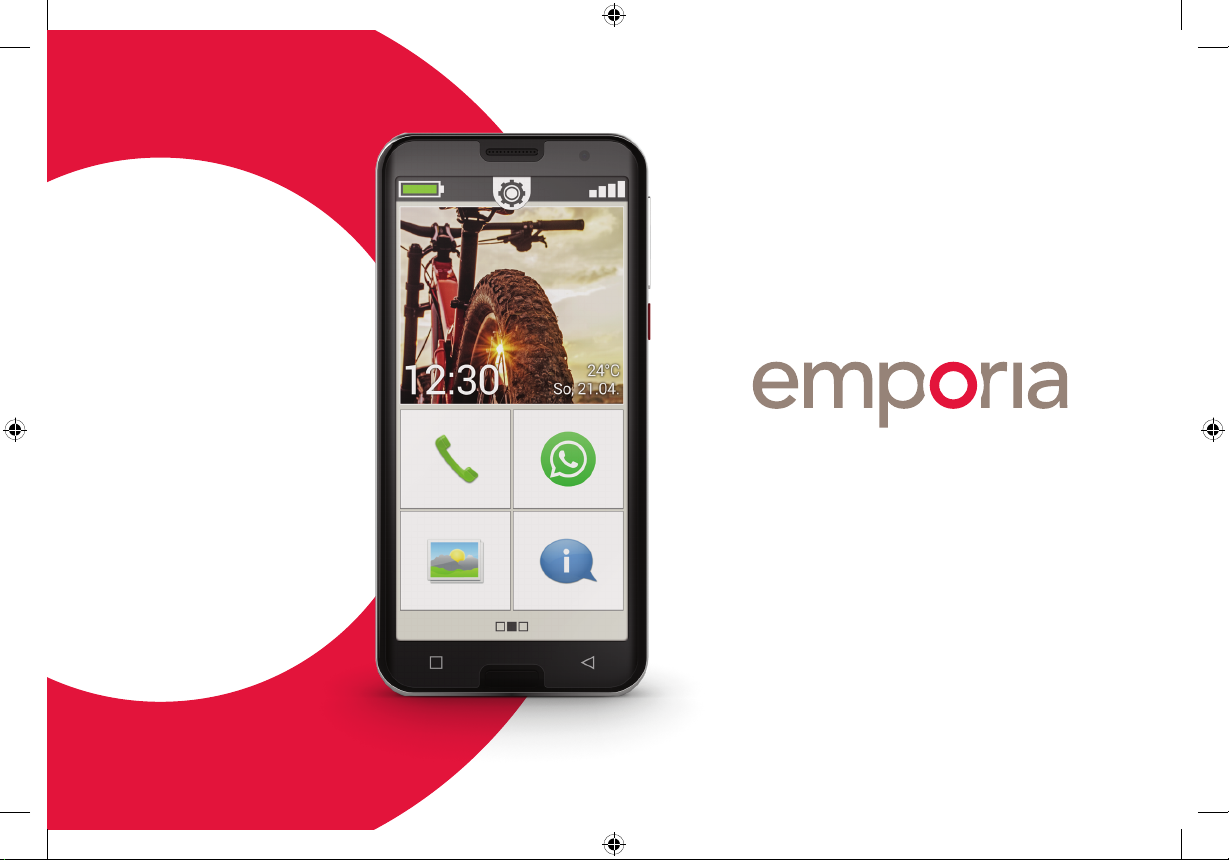
SMART.5
Veiledningsbok
S5-TrainingsBuch_V1_10412-NOR.indd 1S5-TrainingsBuch_V1_10412-NOR.indd 1 22.03.21 12:2422.03.21 12:24
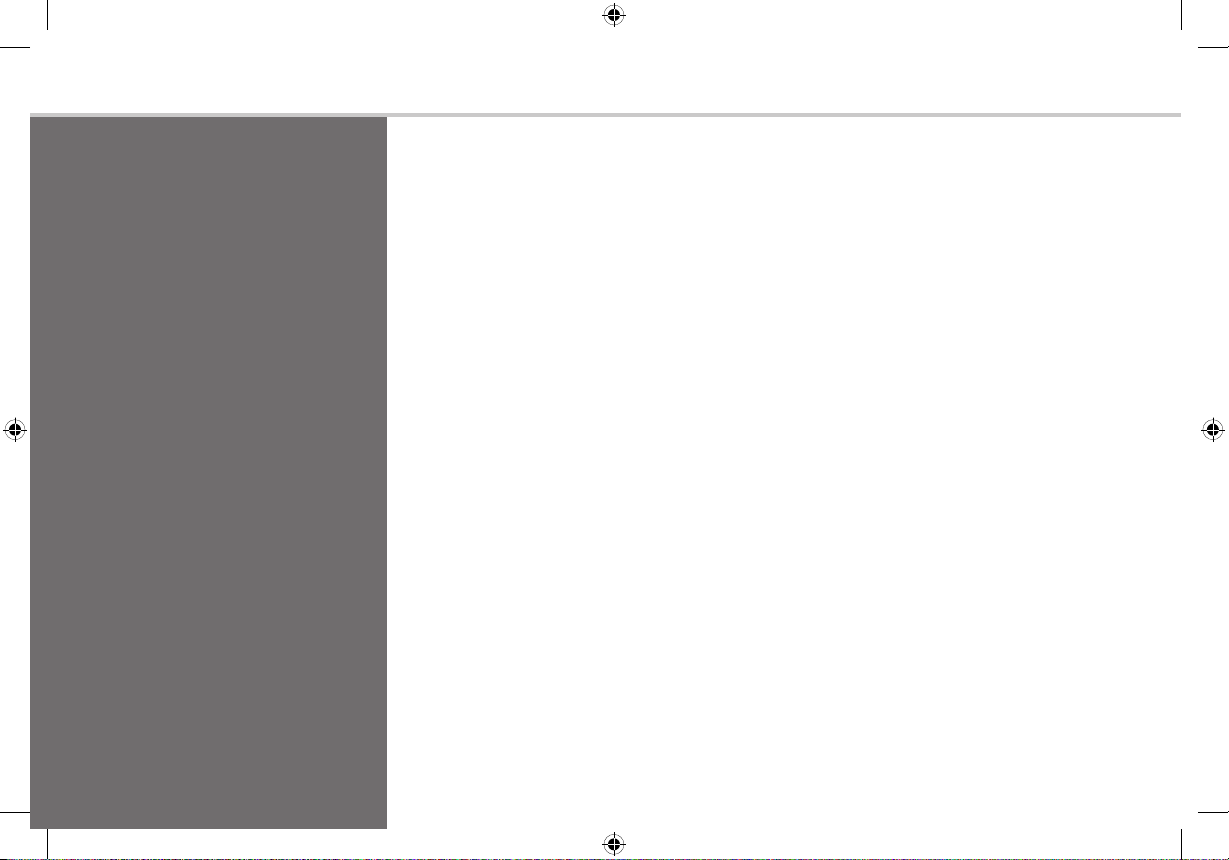
002 |
Denne veiledningsboken
kan kjøpes fra emporia
Telecom for EUR18,90 (+
forsendelseskostnader).
order@emporia.at
+43 732 777717-0
Juridisk merknad:
emporia Telecom GmbH & Co KG
Industriezeile 36 · 4020 Linz ·
Austria
www.emporia.at
Idé og gjennomføring:
Sigrid Prammer
Karin Schaumberger
Veiledningsboken
Din vei inn i smarttelefon-verdenen ble påbegynt av emporia innenfor
rammene av digitaliseringsoffensiven. Den er til hjelp for alle som vil bruke
ensmarttelefon for første gang.
Se også i installasjonshåndboken som fremfor alt viser igangsettingen,
inkl.grunninnstillinger.
Programvaren i emporia-produktene forbedres løpende. Derfor kan det
forekomme avvik i beskrivelsene eller bildene i denne boken.
I kursboken arbeider vi med følgende punkter:
› Tips! Anvisninger fra forfatterne som du skal følge i praksis.
› Oppgaver til å tenke over. På slutten av hvert kapittel fins det oppgaver
til å øve og reflektere over det du har lært. Oppgavefasit fins på www.
emporia.eu/faq
› Det jeg merker meg! Plass til egne notater.
› Viktige begreper angående temaet. Er avmerket med rødt i teksten og
gjør at du kan orientere deg om relevante begreper.
› Inntastingsfelter. Ord med fete typer finner du igjen i emporiaSMART.
› Lydskrift. Engelske fagtermer, som brukes stadig oftere i hverdagen, fins
i lydskrift i fotnoter.
Copyright © 2020 by emporia
Telecom. All rights reserved.
S5-TrainingsBuch_V1_10412-NOR.indd 2S5-TrainingsBuch_V1_10412-NOR.indd 2 22.03.21 12:2422.03.21 12:24
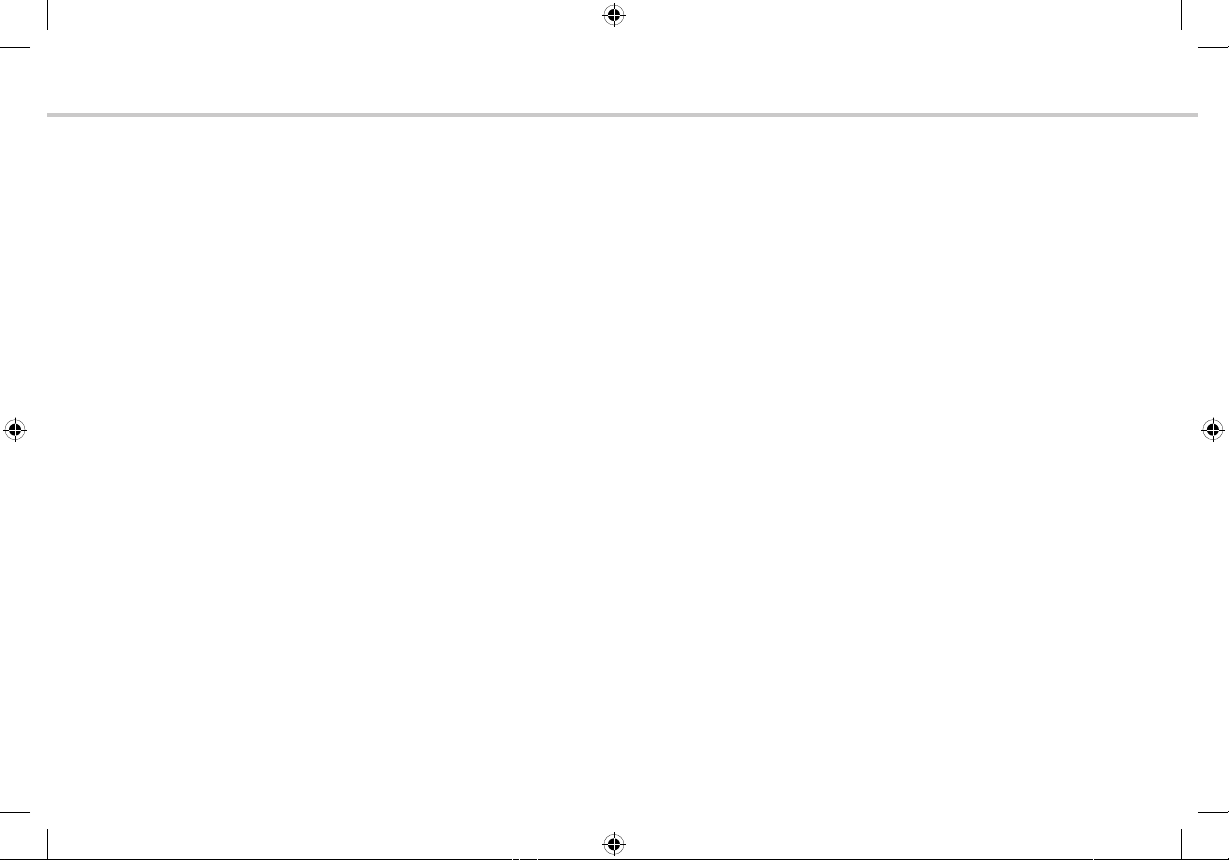
| 003
007 Hvordan betjener jeg
smarttelefonen med berøringsskjermen?
Betjening av tasten.............. 008
Trykke .........................011
Dra sidelengs ...................012
Zoome ........................013
Tastatur på skjermen .............014
Konverter tale til tekst.............017
019 Hvordan er emporia APP oppbygd?
Hjem......................... 021
Personlig side .................. 024
App-side ...................... 025
027 Hvilke funksjoner har emporia APP?
Telefon ....................... 028
Telefonkatalog.................. 030
Meldinger .....................034
Kamera .......................039
QR-skanner.................... 043
Fotoalbum..................... 044
Info-Center .................... 048
Alarm ........................ 049
Kalender ...................... 050
Kalkulator ..................... 052
Touch-Trainer................... 052
Nettleser...................... 054
Vær .......................... 056
E-post ........................058
Hurtiginnstillinger ............... 062
069 Hva trenger smarttelefonen
for å kunne brukes?
Maskinvare og operativsystem..... 070
Abonnement og nettverksoperatører 072
Betydningen av G, GB, SIM og SD . 077
081 Hvordan kobler jeg til Internett?
Mobil datatilkobling.............. 085
Forbindelse til et sikret Wi-Fi-nettverk 086
Forbindelse med et åpent Wi-Fi-nettverk
087
Datatilkobling i utlandet .......... 088
091 Hvordan ser jeg om
smarttelefonen er klar til å brukes?
Signalstyrke ................... 093
Ladeindikator .................. 096
099 Hva er apper, Google
og Google Services?
Google ........................101
Google Play Store................104
Google Assistant.................106
109 Hva kan man gjøre med WhatsApp?
117 Hvordan navigerer jeg
med Google Maps?
125 Hva er oppdateringer, og
må jeg da gjøre noe?
Oppdateringer fra Google Play Store 126
Emporia systemoppdatering....... 128
131 Hva må jeg passe på for at
smarttelefonen min skal være sikker?
Varsler........................ 133
Farer på Internett ............... 134
Sørge for sikkerheten selv ........ 136
S5-TrainingsBuch_V1_10412-NOR.indd 3S5-TrainingsBuch_V1_10412-NOR.indd 3 22.03.21 12:2422.03.21 12:24
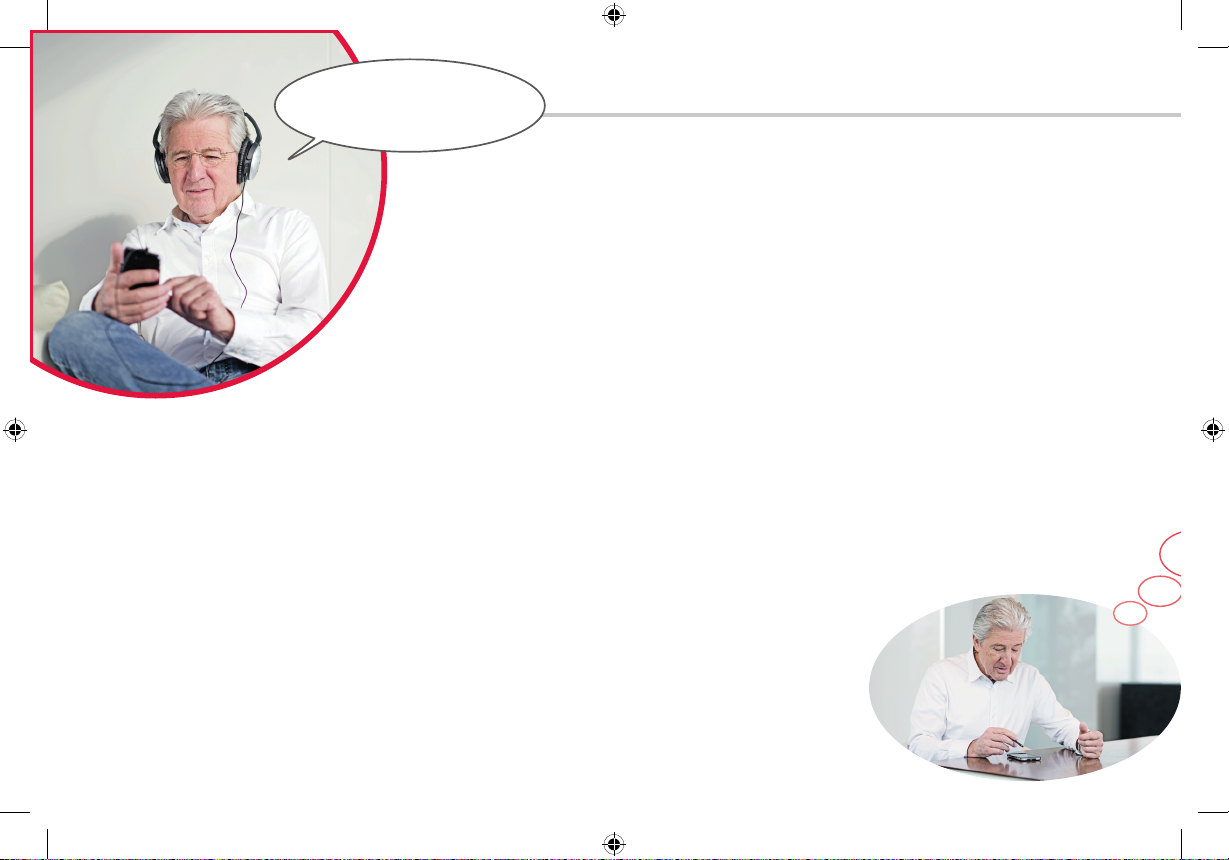
Hva venter meg
i denne brosjyren?
Du har din første smarttelefon1) i hånden.
Du har mange spørsmål.
Hva skal jeg gjøre? Hvordan betjene uten taster? Hvor skal jeg trykke og
hvordan kommer jeg tilbake?
Denne veiledningsboken svarer på spørsmålene dine ved å forklare nærmere
de grunnleggende egenskapene til Android-smarttelefonen. På følgende sider
finner du de viktigste bruksmulighetene til smarttelefonen lett og forståelig
forklart.
Formålet med brosjyren er å bringe denne nye teknologien nærmere slik at
du ikke lenger er redd den. For det virker vanskeligere å bruke smarttelefonen
enn det egentlig er!
Gå ned i denne nye "smarte" verdenen! Du vil se at det snart blir lekende lett
å bruke smarttelefonen.
1) Smarttelefon [Smartfon]
S5-TrainingsBuch_V1_10412-NOR.indd 4S5-TrainingsBuch_V1_10412-NOR.indd 4 22.03.21 12:2422.03.21 12:24
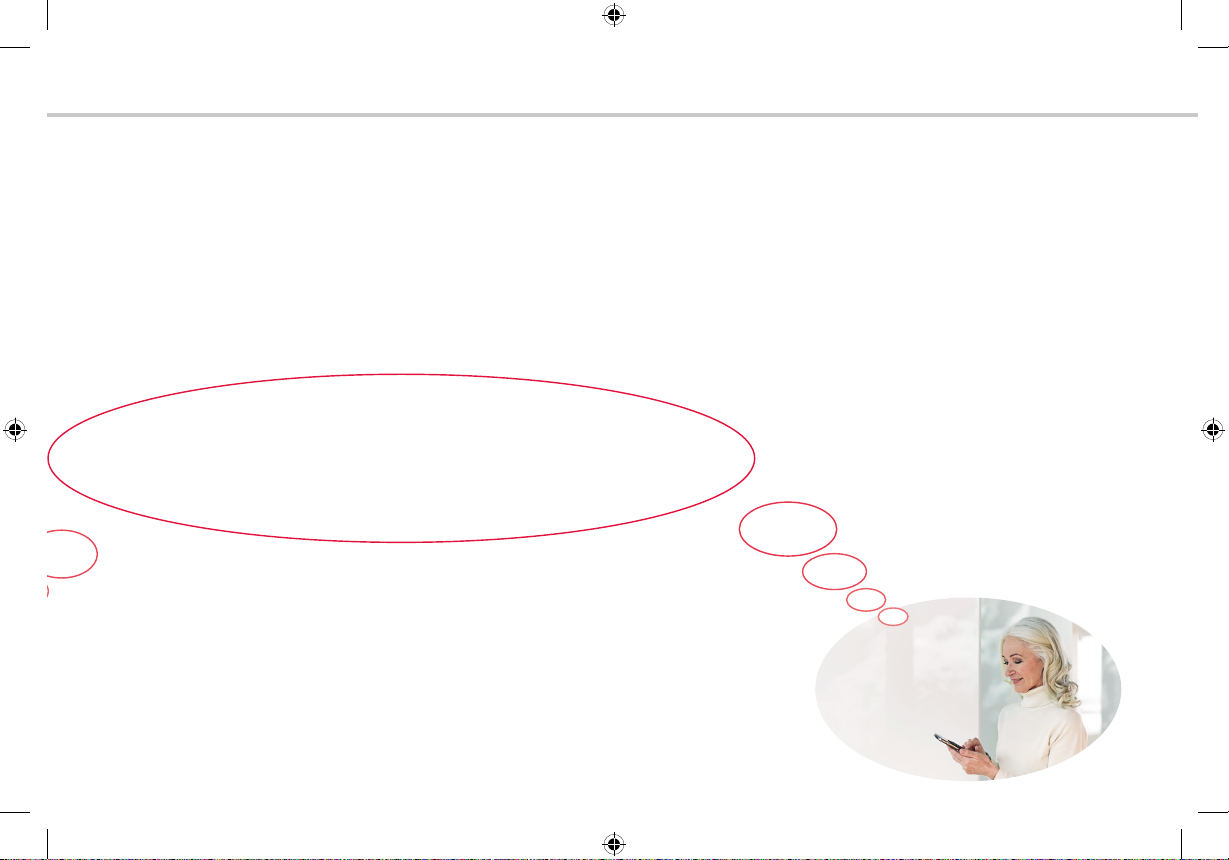
Også fru Berg og herr Vik har
kjøpt seg sin første smarttelefon!
Etter at du har slått den på for første gang, finner du begeistret ut at mye alt
virker kjent! Og det fra datamaskinen din og den forrige mobiltelefonen din.
Av det kan du slutte: En smarttelefon er en blanding av en datamaskin og en
mobiltelefon.
Likevel svirrer det mange spørsmål rundt i hodene på fru Berg og herr Vik:
› Hva kan smarttelefonen min?
› Hva må jeg passe på når jeg bruker den?
› Kan jeg ødelegge den?
› Betjene uten taster?
› Hvorfor snakker alle om apper?
Du ser at du ikke er alene om å ha spørsmål! For både gamle og unge som
bruker en smarttelefon for første gang, har de samme spørsmålene.
Følg nå fru Berg og herr Vik på deres "smarte" oppdagelsesreise og ikke
glem: Ingen blir født utlært!
| 005
S5-TrainingsBuch_V1_10412-NOR.indd 5S5-TrainingsBuch_V1_10412-NOR.indd 5 22.03.21 12:2422.03.21 12:24
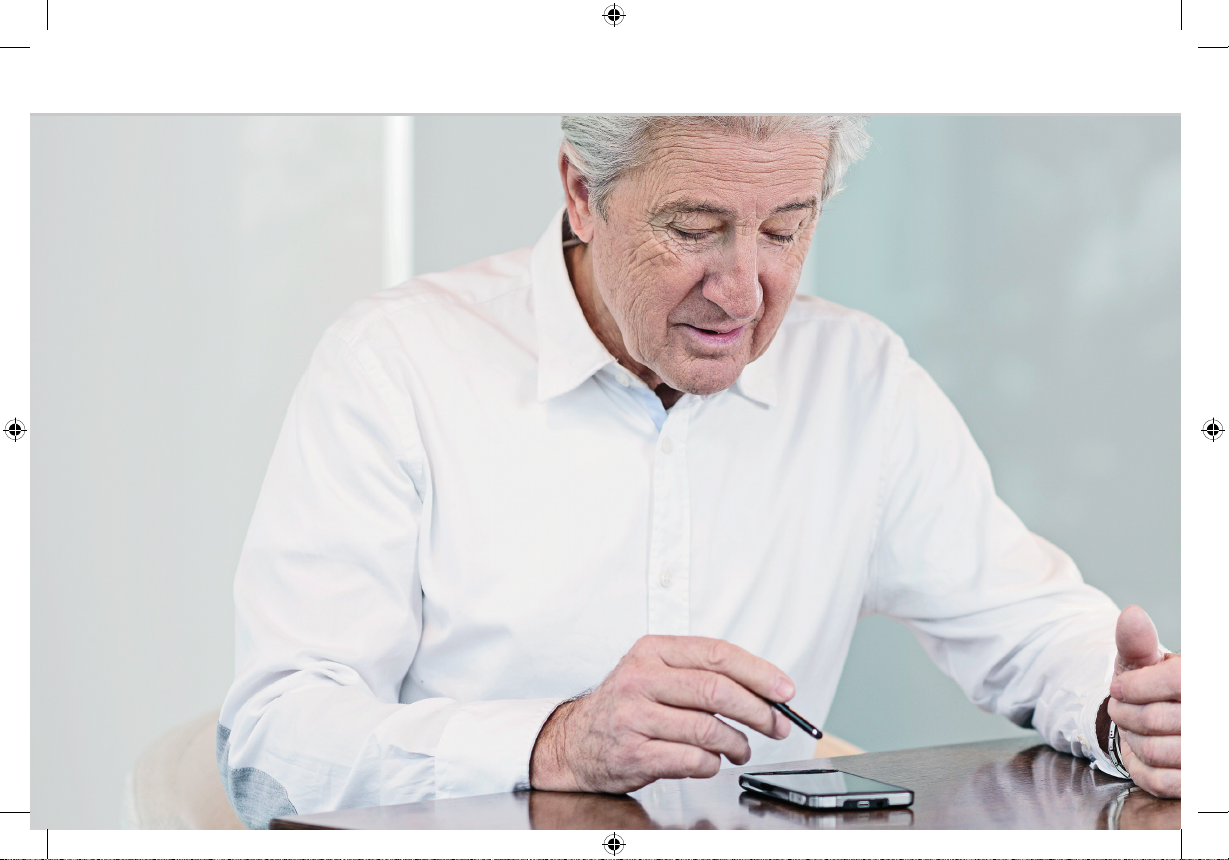
006 | Hvordan betjener jeg smarttelefonen med berøringsskjermen?
S5-TrainingsBuch_V1_10412-NOR.indd 6S5-TrainingsBuch_V1_10412-NOR.indd 6 22.03.21 12:2422.03.21 12:24
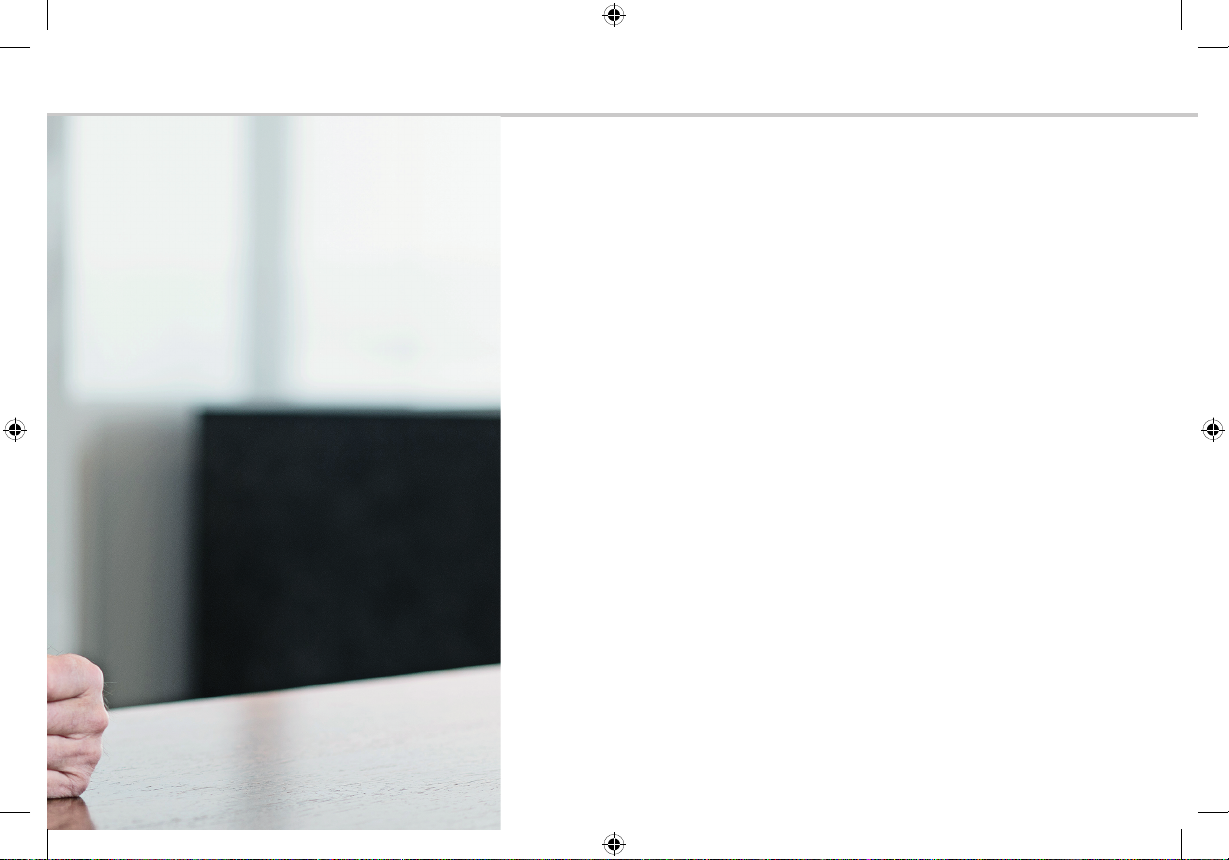
Hvordan betjener jeg smarttelefonen med berøringsskjermen? | 007
Hvordan betjener jeg
smarttelefonen med
berøringsskjermen?
008 Betjening av tasten
011 Trykke
012 Dra sidelengs
013 Zoome
014 Tastatur på skjermen
017 Konverter tale til tekst
S5-TrainingsBuch_V1_10412-NOR.indd 7S5-TrainingsBuch_V1_10412-NOR.indd 7 22.03.21 12:2422.03.21 12:24
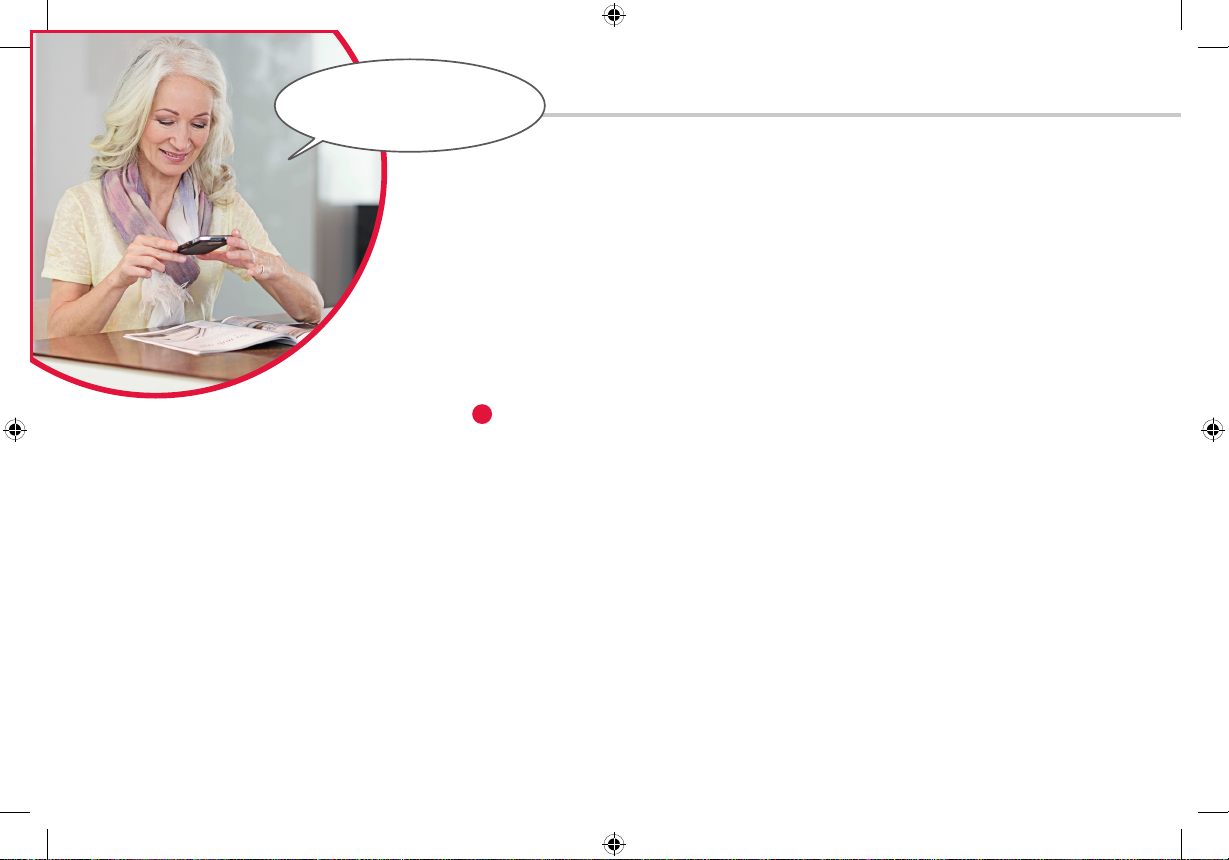
Øvelse gjør mester!
Skjermen på smarttelefonen er en berøringsskjerm. Touchscreen er engelsk
for berøringsskjerm. Denne skjermen reagerer på berøringer med fingrene
eller en spesiell penn.
Du arbeider altså direkte på smarttelefonens skjerm.
Prøv selv - det er enkelt og morsomt!
Også når en smarttelefon betjenes via den berøringsfølsomme skjermen,
berøringsskjermen, fins det likevel et par ekte taster!
1
Hvert apparat trenger naturligvis en tast til inn- og -utkobling, det er den korte
tasten på siden av smarttelefonen. Den har to funksjoner:
Betjening av tasten
Av-/på-tast
› Lang trykking: Trykker du tasten lenger enn to sekunder,
slår du apparatet helt på eller av.
› Kort trykking: Trykker du tasten på den påslåtte tasten kort, deaktiveres
berøringsskjermen og blir dermed svart. Smarttelefonen er ikke slått
av, men er i hvilemodus for å spare strøm. Trykk på/av-tasten kort for å
aktivere apparatet. Nå er berøringsskjermen følsom igjen og reagerer
påberøring.
S5-TrainingsBuch_V1_10412-NOR.indd 8S5-TrainingsBuch_V1_10412-NOR.indd 8 22.03.21 12:2422.03.21 12:24

Hvordan betjener jeg smarttelefonen med berøringsskjermen? | 009
24°C
12.30 Sø, 21.04.
24°C
12.30 Sø, 21.04.
2
Volumtast
Du regulerer lydvolumstyrken med den lange tasten på siden av
smarttelefonen. Trykker du oppe, blir tonen høyere, trykker du nede,
blirtonen lavere.
2
Tips!
345
På nedre skjermrand fins nok en ekte tast, den såkalte 3Home-tasten .
Denne tasten fører deg alltid tilbake til Hjem når du trykker den kort.
Men Google Assistent åpnes hvis du trykker lenge på den.
Les mer i kapittel »Google Assistant« fra side106.
Til høyre og venstre for Home-tasten er det to navigasjonstaster til som du
gjenkjenner på det trykte symbolene.
›
4
forrige handling.
›
5
S5-TrainingsBuch_V1_10412-NOR.indd 9S5-TrainingsBuch_V1_10412-NOR.indd 9 22.03.21 12:2422.03.21 12:24
smarttelefonen i overlappende vinduer. Bla gjennom funksjonene,
lukkenkelte eller alle på én gang!
Trykk ganske enkelt volumtasten hvis telefonen ringer og du vil slå
ringetonen raskt av. Ringingen opphører, men anropet er ikke avbrutt.
Nå kan du i ro og mak avgjøre om du vil motta eller avvise anropet.
Slik kan du også slå alarmen lydløs.
Navigasjonstaster
Tilbake-tast: Trykker du på , tar du et skritt tilbake og angrer på
Meny-tast: Trykker du på , vises alle aktive funksjoner på
1
35 4
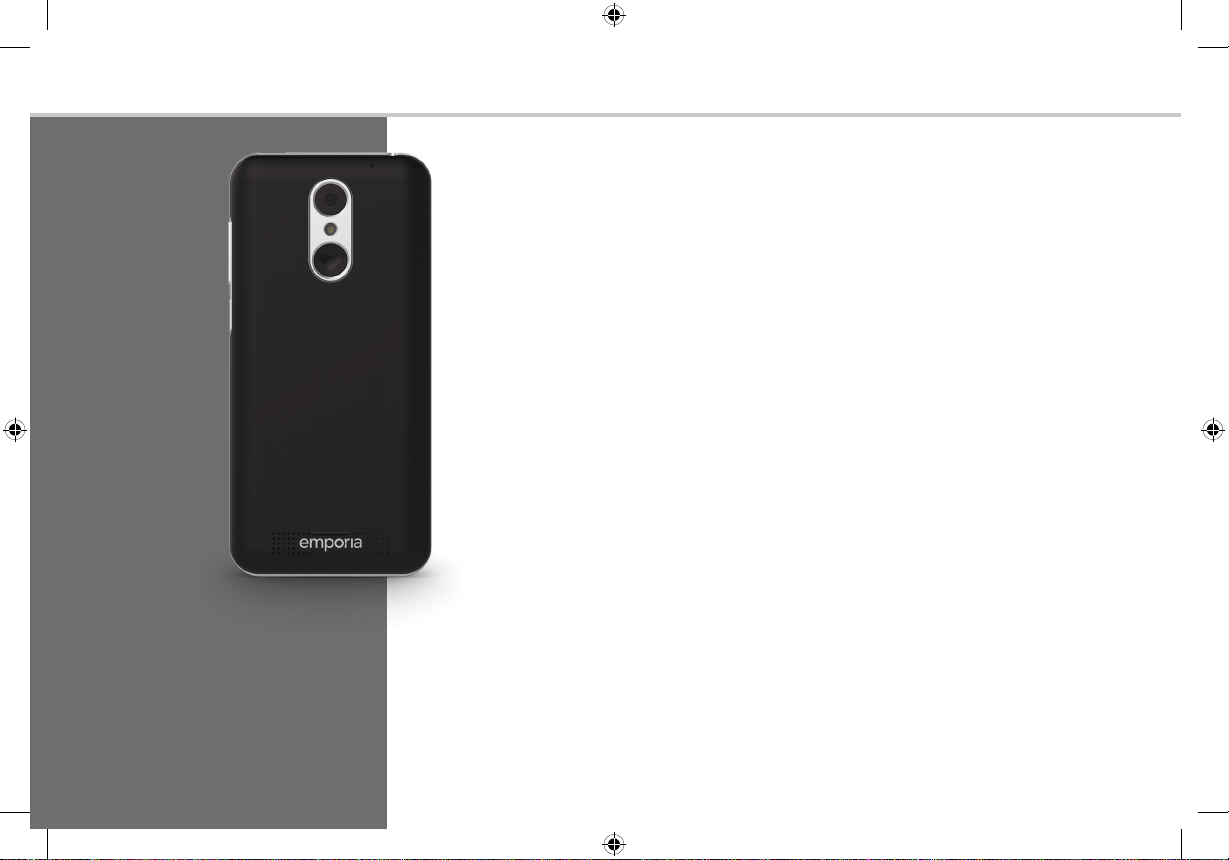
010 | Hvordan betjener jeg smarttelefonen med berøringsskjermen?
Nødtast
Nødtast
På baksiden av smarttelefonen fins nødtasten. Den kan være til stor hjelp
i nødsituasjoner, men må først aktiveres og konfigureres. Tasten er slått av
på nye telefoner, siden denne funksjonen kun fungerer effektivt når den er
tilpasset behovene dine. I installasjonshåndboken er det beskrevet hvordan
man stiller inn nødropstasten.
Energisparemodus
Når du ikke bruker telefonen en bestemt tid, skifter skjermen automatisk til
energisparemodus og blir svart. Det er nødvendig for å hindre unødvendig
strømbruk eller ufrivillige angivelser på displayet. Du aktiverer skjermen ved å
trykke kort på av-/på-tasten.
Hovedsakelig er smarttelefonen innstilt slik at berøringsskjermen blir svart
etter 30 sekunder uten angivelser. Denne varigheten kan du forandre under
Innstillinger – Skjerm.
S5-TrainingsBuch_V1_10412-NOR.indd 10S5-TrainingsBuch_V1_10412-NOR.indd 10 22.03.21 12:2422.03.21 12:24
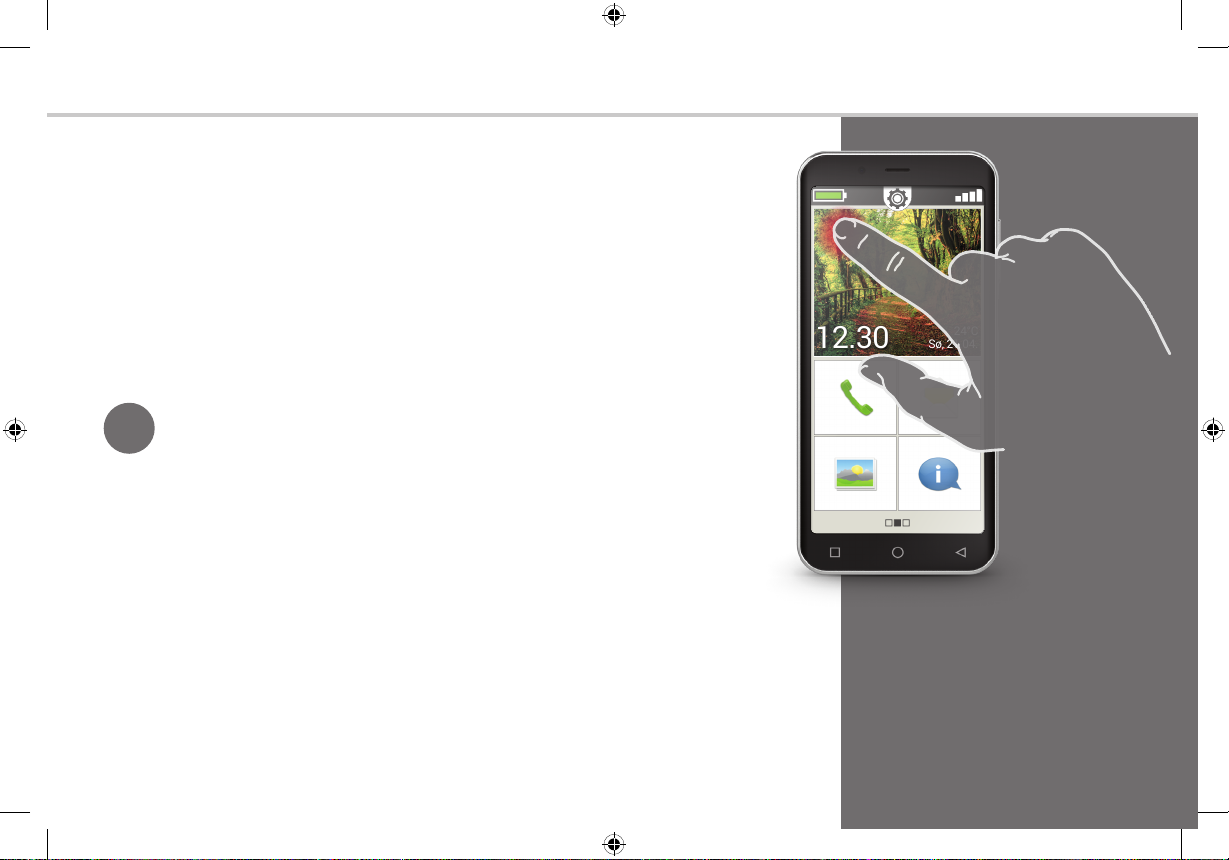
Hvordan betjener jeg smarttelefonen med berøringsskjermen? | 011
24°C
12.30 Sø, 21.04.
24°C
12.30 Sø, 21.04.
Trykke
Vanlige taster og en berøringsskjerm fungerer på ulike måter.– Vanlige taster
er som brytere: De reagerer når de trykkes hardt nok inn.
En berøringsskjerm reagerer ikke på trykk, men registrerer hudens kapasitive
spenning når du berører den med en finger. Denne spenningen avbrytes når
du fjerner fingeren fra skjermen - det reagerer smarttelefon-skjermen på.
Det er uvesentlig hvor hardt du trykker! Legg fingeren på skjermen uten trykk
slik at det oppstår en entydig kontaktflate mellom finger og glass. Når du tar
fingeren vekk, reagerer skjermen og utfører ønsket handling.
Tips!
Trykk og hold
Ofte reagerer et bildeelement annerledes når det ikke bare trykkes,
men trykkes lenger. Det kalles trykk og hold. Ofte kan også et dobbeltklikk,
dvs. å trykke raskt to ganger etter hverandre, framkalle en annen reaksjon
enn ett trykk.
Trykke
Betjen fortrinnsvis med pekefingeren,
den har best finmotorikk.
S5-TrainingsBuch_V1_10412-NOR.indd 11S5-TrainingsBuch_V1_10412-NOR.indd 11 22.03.21 12:2422.03.21 12:24
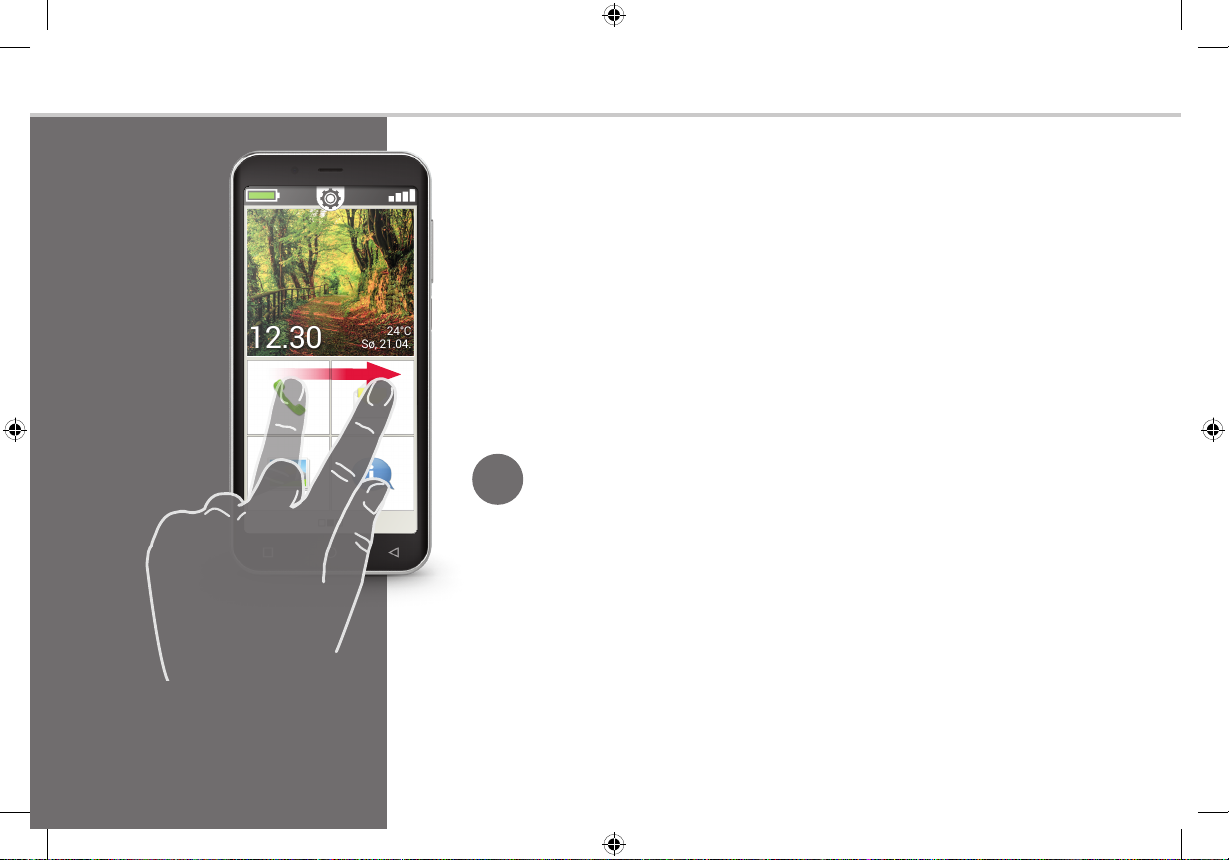
012 | Hvordan betjener jeg smarttelefonen med berøringsskjermen?
24°C
12.30 Sø, 21.04.
24°C
12.30 Sø, 21.04.
Dra sidelengs
Dra sidelengs
Ønsker du å lese den skjulte teksten på skjermen?
Ønsker du å bla om som i et fotoalbum? Da må du dra sidelengs.
Berør smarttelefonens skjerm med fingeren og trekk fingeren i ønsket
retning. Innholdet følger fingeren. Merk at fingeren alltid må være i kontakt
med skjermen mens du drar.
Legg pekefingeren konstant på skjermen med et lett trykk. Det er
unødvendig å trykke hardt. Berører du skjermen nølende, kan dette tolkes
som trykking. Det anbefales ikke å dra sidelengs raskt slik at bildeinnholdet
ruller videre på egen hånd. Da mister du kontroll! Det er bedre å skyve
bildeinnholdet kontrollert uten rykk.
Tips!
Retningen man kan dra i, varierer med bildeinnholdet. Bare prøv det!
S5-TrainingsBuch_V1_10412-NOR.indd 12S5-TrainingsBuch_V1_10412-NOR.indd 12 22.03.21 12:2422.03.21 12:24
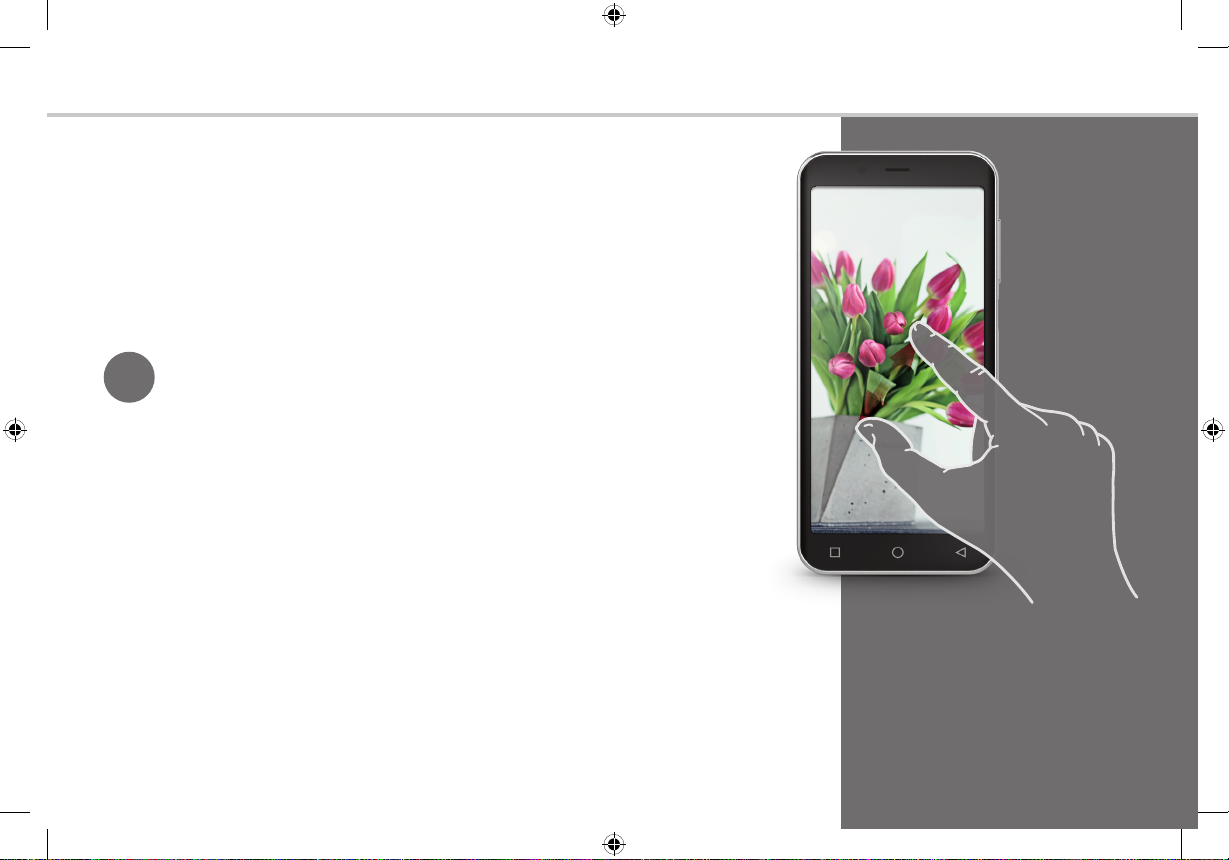
Hvordan betjener jeg smarttelefonen med berøringsskjermen? | 013
Zoome
Ønsker du å se bilder i større detalj eller kan du ikke lese tekst nøyaktig?
Med smarttelefonen kan du zoome inn eller ut innhold på skjermen.
Berør skjermen med tommelen og pekefingeren samtidig.
› Skyv begge fingrene fra hverandre for å zoome inn.
› Skyv fingrene mot hverandre for å zoome ut.
Under bevegelsene må fingrene alltid være i kontakt med skjermen.
Tips!
Føler du deg ennå ikke sikker i bruk av fingerbevegelsene?
Øv steg for steg med Touch Trainer, en App fra emporia. Slik blir du
en mester til å trykke, dra og zoome ved å dreie hånden.
Zoome
S5-TrainingsBuch_V1_10412-NOR.indd 13S5-TrainingsBuch_V1_10412-NOR.indd 13 22.03.21 12:2422.03.21 12:24
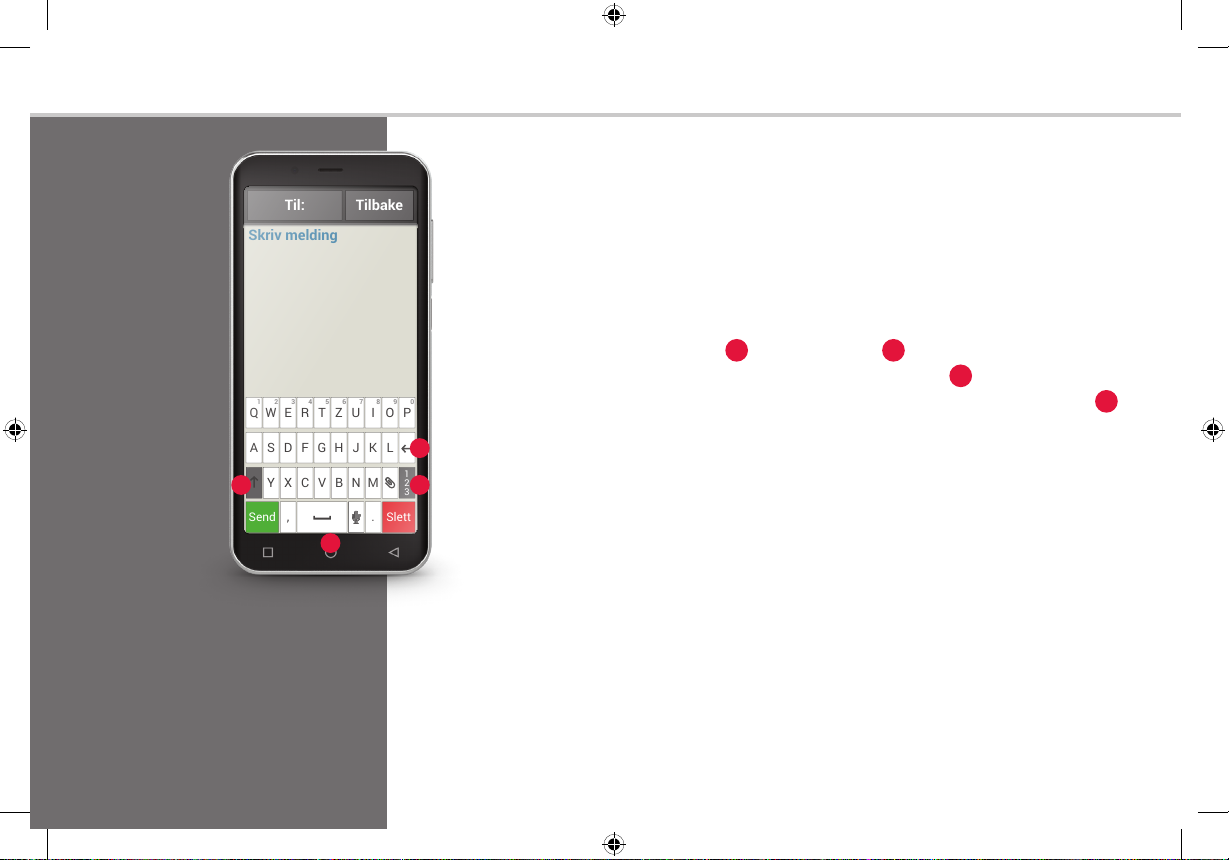
014 | Hvordan betjener jeg smarttelefonen med berøringsskjermen?
Skriv melding
Til: Tilbake
Y X C V B N M
1
2
3
A S D F G H J K L
Q W E R T Z U I O P
1 2 3 4 5 6 7 8 9 0
Send
, .
Slett
Skriv melding
Til: Tilbake
Y X C V B N M
1
2
3
A S D F G H J K L
Q W E R T Z U I O P
1 2 3 4 5 6 7 8 9 0
Send
, .
Slett
QWERTZ-
tastatur i
vertikalt format
Tastatur på skjermen
Vil du skrive en SMS eller sende en e-post? Da trenger også smarttelefonen
et tastatur. Må du skrive inn tekst og du trykker på et inntastingsfelt, vises
programvaretastaturet automatisk nederst på skjermen.
Som standard vises et tastatur som er oppbygd som et datamaskintastatur.
Dette kaller man QWERTZ-tastatur, som de første seks bokstavene i den
første tastaturlinjen.
Ofte brukte taster er linjeskift
Man skifter til store bokstaver med pilen som peker opp
man åpner tastaturet for tall og symboler med emoticons (smileys) »123«
1)
.
1
QWERTZ-tastaturet består av fire linjer som viser bokstaver og diverse tegn.
3
4
Tastaturets nøyaktige innhold kan forandres iht. bruksområde, fordi tegnene
tilpasses formålet.
2
I den første linjen er tastene konfigurert for to tegn: med et kort trykk angis
bokstaven. Når du trykker og holder (dvs. ikke fjerner fingrene), skriver du et
tall.
og mellomrom 2.
1
,
3
4
S5-TrainingsBuch_V1_10412-NOR.indd 14S5-TrainingsBuch_V1_10412-NOR.indd 14 22.03.21 12:2422.03.21 12:24
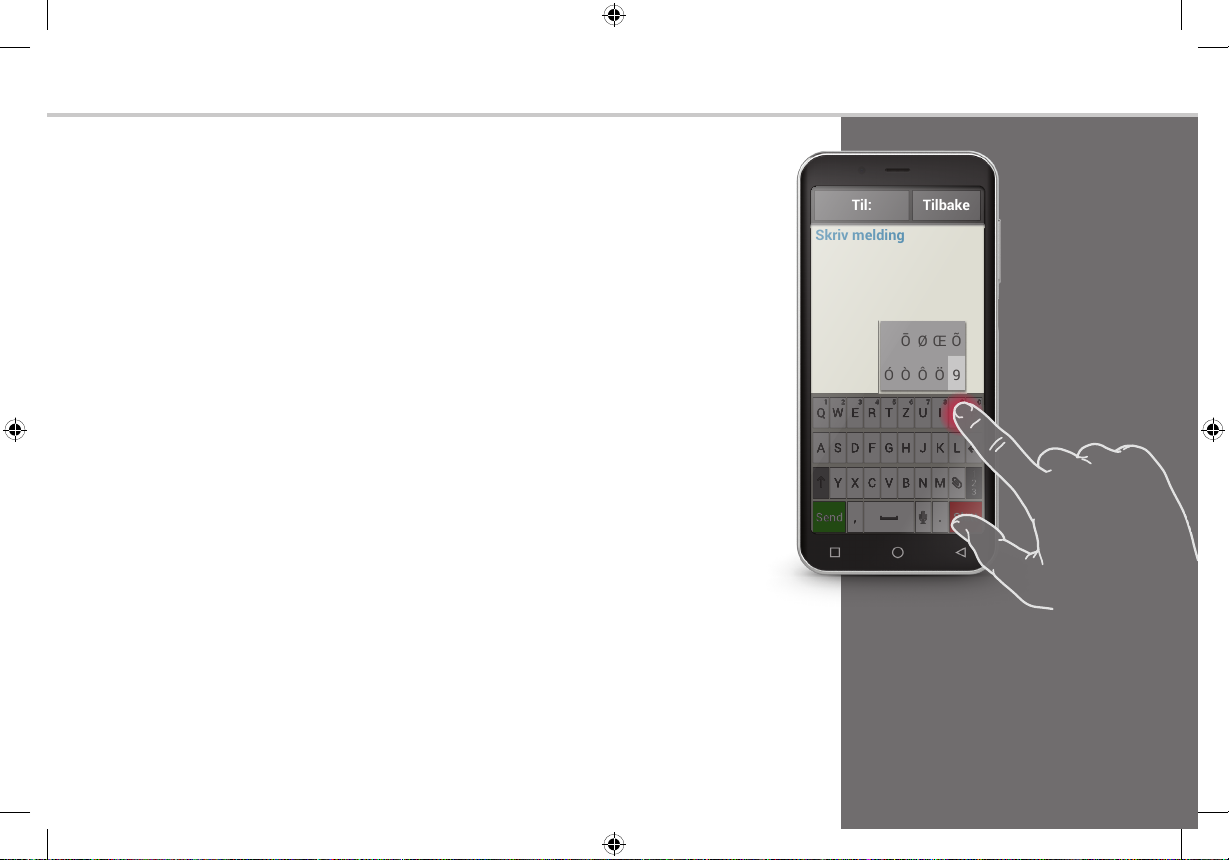
Skriv melding
Til: Tilbake
Ō Ø Œ Õ
Ó Ò Ô Ö 9
Skriv melding
Til: Tilbake
Ō Ø Œ Õ
Ó Ò Ô Ö 9
Hvordan betjener jeg smarttelefonen med berøringsskjermen? | 015
Også andre bokstaver, fremfor alt vokalene, kan vise flere tegn når de
trykkes og holdes. Slik finner du f.eks. omlyder eller spesialtegn i andre
språk.
Trykk og hold "o" for å skrive "ö". I tilleggstastaturet, som nå blir synlig, har
tallet 9 lys bakgrunn og er dermed valgt. Løfter du fingeren, skriver du 9 i
teksten. For å velge "ö" drar du fingeren mot venstre til "ö" har lys bakgrunn
og løfter først da fingeren fra skjermen.
I inntastingsfeltet ser du en loddrett blinkende strek. Det er
inntastingsmerket, også kalt cursor. Teksten skrives inn der cursoren står.
Hvis du vil rette tastefeil, kan du flytte inntastingsmerket til teksten som alt
er skrevet. Trykk på et sted i teksten. Da hopper cursoren dit. Du kan også
lett endre tastefeil uten å slette hele teksten med Slett-tasten.
1) Emoticon [Emosjikon]
2) Cursor [Kørsa]
S5-TrainingsBuch_V1_10412-NOR.indd 15S5-TrainingsBuch_V1_10412-NOR.indd 15 22.03.21 12:2422.03.21 12:24
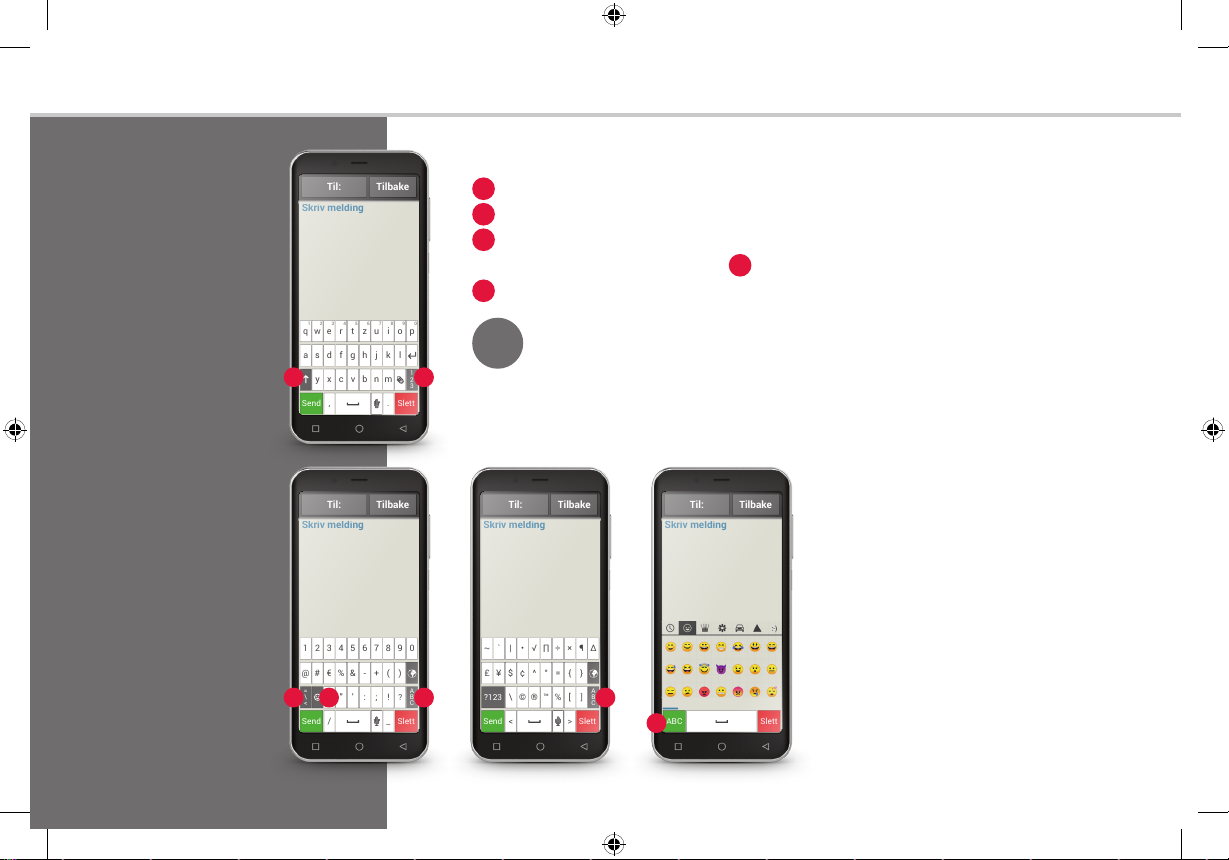
016 | Hvordan betjener jeg smarttelefonen med berøringsskjermen?
Skriv melding
Til: Tilbake
ABC Slett
Skriv melding
Til: Tilbake
ABC Slett
Skriv melding
Til: Tilbake
?123
\ © ® ™ ℅ [
]
A
B
C
£ ¥ $ ¢ ^ ° = { }
~ ` | • √ ∏ ÷ × ¶ ∆
< >
SlettSend
Skriv melding
Til: Tilbake
?123
\ © ® ™ ℅ [
]
A
B
C
£ ¥ $ ¢ ^ ° = { }
~ ` | • √ ∏ ÷ × ¶ ∆
< >
SlettSend
Skriv melding
Til: Tilbake
=
\
<
* ″ ′ : ; !
?
A
B
C
@ # € % & - + ( )
1 2 3 4 5 6 7 8 9 0
/ _
SlettSend
Skriv melding
Til: Tilbake
=
\
<
* ″ ′ : ; !
?
A
B
C
@ # € % & - + ( )
1 2 3 4 5 6 7 8 9 0
/ _
SlettSend
Skriv melding
Til: Tilbake
y x c v b n m
1
2
3
a s d f g h j k l
q w e r t z u i o p
1 2 3 4 5 6 7 8 9 0
, .
SlettSend
Skriv melding
Til: Tilbake
y x c v b n m
1
2
3
a s d f g h j k l
q w e r t z u i o p
1 2 3 4 5 6 7 8 9 0
, .
SlettSend
Tastatur for tegn,
symboler og
emoticons
Tastatur med
· Tall og tegn
· Symboler
· Emoticon
1 2
4
3
Det fins flere ulike tastaturer. Du kan hente dem fram med de grå tastene:
Skift til tastaturet med store bokstaver.
1
Åpne tastaturet med tall og tegn.
2
Her kan du gå videre til andre symboler og til tastaturet
3
med emoticon-symboler
Her kan du gå tilbake til bokstavtastaturet.
5
Tips!
Trykk kort på inntastingsfeltet hvis du vil skrive teksten uten
.
4
attastaturet vises.
5 5
5
S5-TrainingsBuch_V1_10412-NOR.indd 16S5-TrainingsBuch_V1_10412-NOR.indd 16 22.03.21 12:2422.03.21 12:24
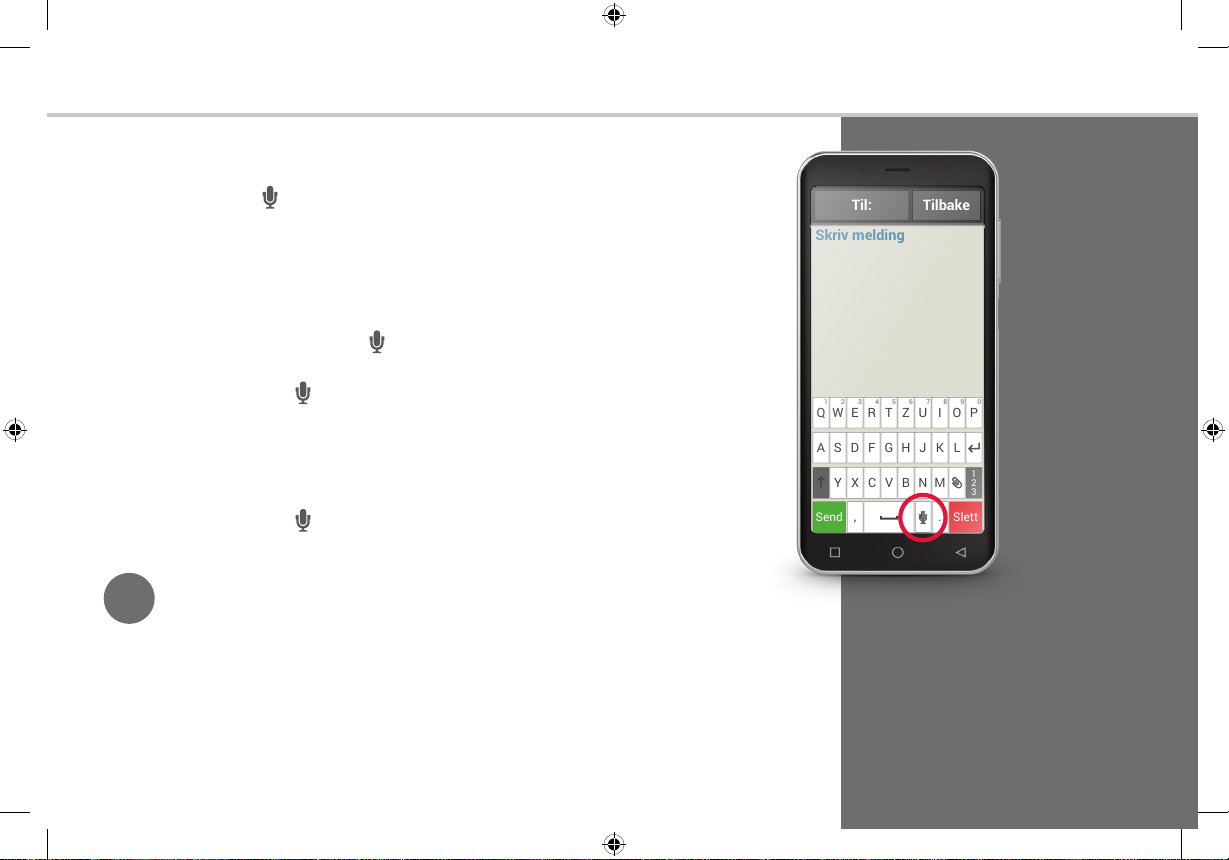
Skriv melding
Til: Tilbake
Y X C V B N M
1
2
3
A S D F G H J K L
Q W E R T Z U I O P
1 2 3 4 5 6 7 8 9 0
Send
, .
Slett
Skriv melding
Til: Tilbake
Y X C V B N M
1
2
3
A S D F G H J K L
Q W E R T Z U I O P
1 2 3 4 5 6 7 8 9 0
Send
, .
Slett
1) Dra sidelengs fra høyre til venstre på Hjem for å åpne
App-siden. Åpne appen Touch Trainer under Alle apper
og betjen via skjermen. Hva syntes du var lett,
hva er vanskelig?
2) Trykk på fotosymbolet på Hjemskjermen for å åpne
fotoalbumet.
Trykk lenger på et av bildene i bildeoversikten (trykk og hold). Hvilken
indikator ser du, og hva er forskjellen i forhold til når du trykker kort på et
bilde?
3) Åpne et bilde i fotoalbumet og zoom inn på det.
Du kan også zoome inn eller ut på et bilde ved å
dobbeltklikke på det.
Hvordan betjener jeg smarttelefonen med berøringsskjermen? | 017
Konverter tale til tekst
Mikrofonsymbolet på tastaturet er et meget praktisk hjelpemiddel.
Dermed slipper du å skrive inn teksten og kan diktere teksten, som deretter
vises automatisk som tekst.
· Åpne en app som du kan skrive en melding med.
· Åpne tastaturet ved å trykke på inntastingsfeltet.
· Trykk på mikrofonsymbolet
umiddelbart, du kan gjenkjenne dette på den grønne sirkelen med
mikrofonsymbolet
.
· Snakk nå teksten høyt og tydelig nær smarttelefonen. Så snart teksten
registreres, vises den skriftlig.
· Hvis du venter for lenge, endres det grønne symbolet til en grå sirkel.
Taleopptak er nå deaktivert. For å slå det på igjen, trykker du på
mikrofonsymbolet
.
· Før du sender teksten, kan du gjøre rettelser ved hjelp av tastaturet.
Tips!
Prøv å diktere tegnsettingen igjen!
Si »komma«, hvis et komma skal settes inn eller »punkt« på
slutten av setningen. For det meste tolker talegjenkjenning slike
instruksjoner riktig og sparer degfor møysommelig omarbeiding.
. Dikteringsfunksjonen aktiveres
S5-TrainingsBuch_V1_10412-NOR.indd 17S5-TrainingsBuch_V1_10412-NOR.indd 17 22.03.21 12:2422.03.21 12:24
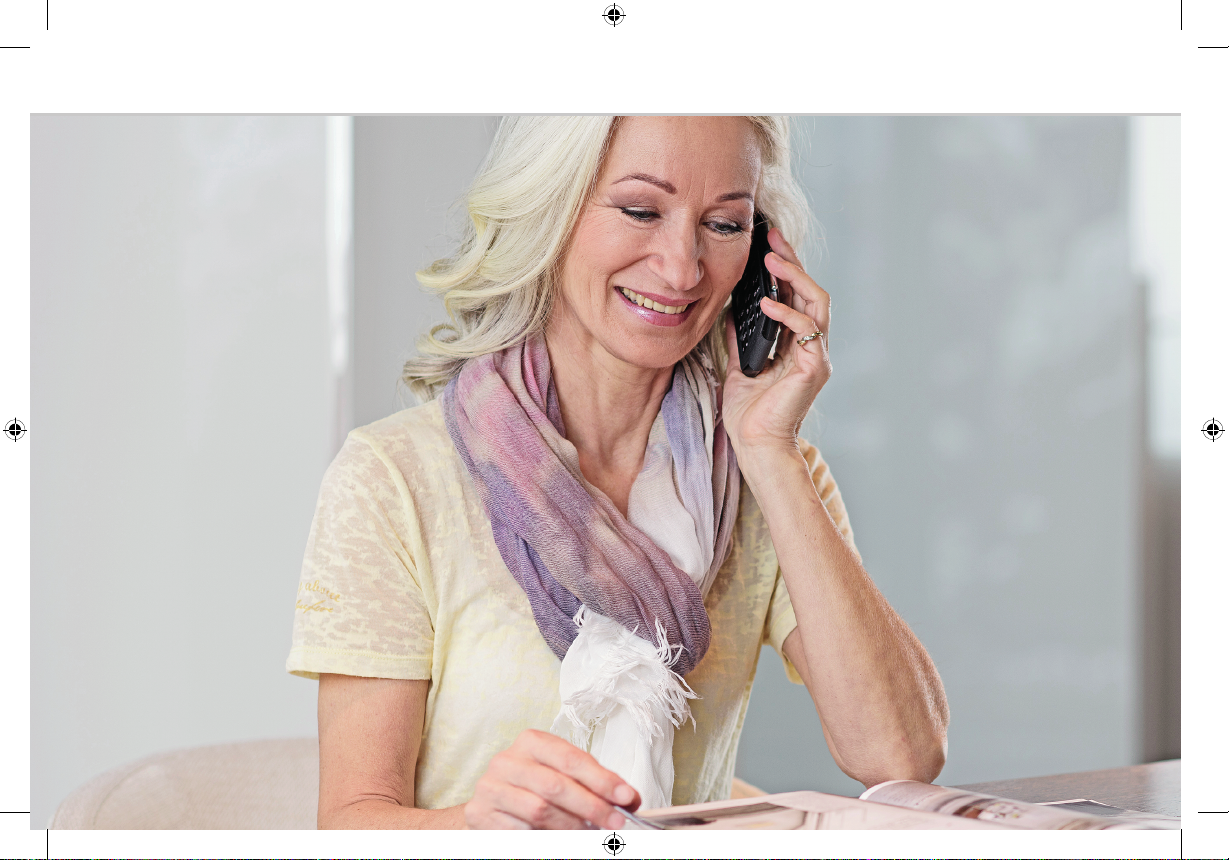
018 | Hvordan er emporia APP oppbygd?
S5-TrainingsBuch_V1_10412-NOR.indd 18S5-TrainingsBuch_V1_10412-NOR.indd 18 22.03.21 12:2422.03.21 12:24
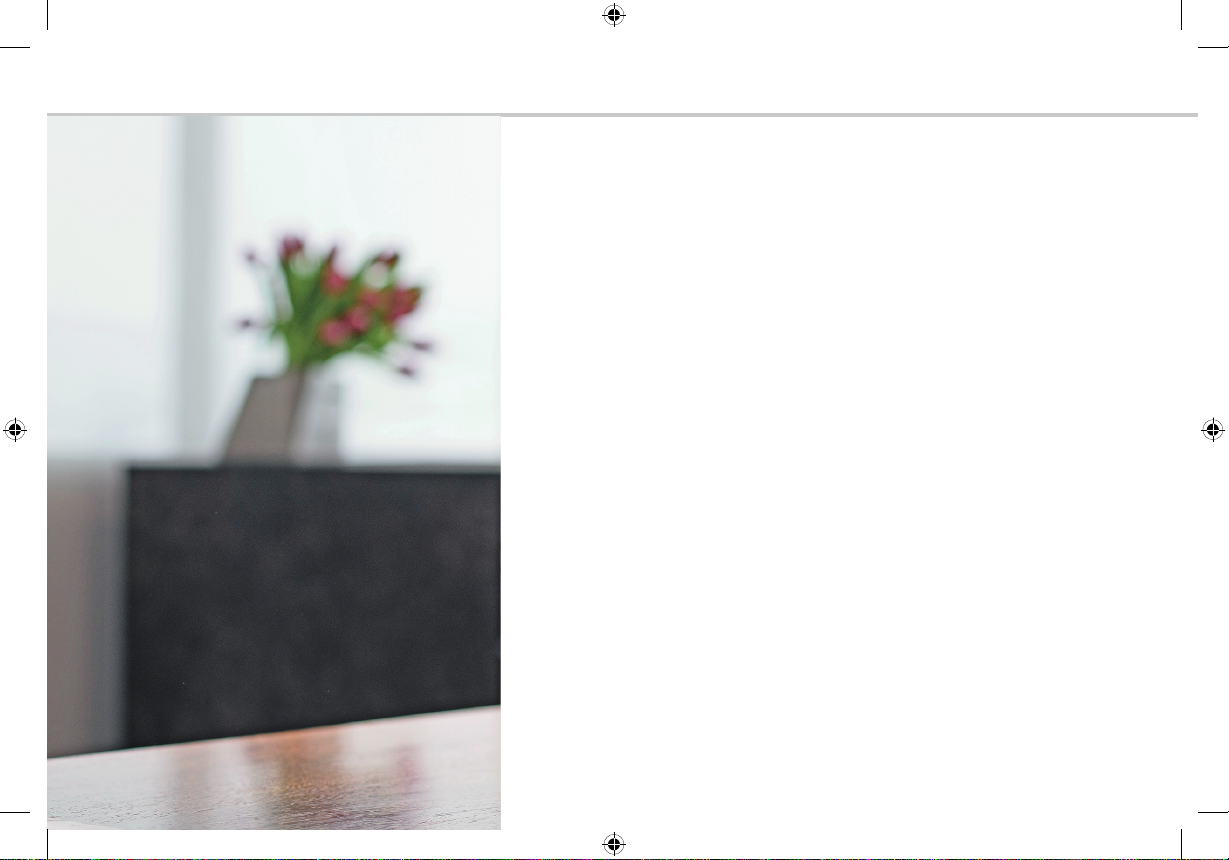
Hvordan er emporia APP oppbygd? | 019
Hvordan er emporia
APP oppbygd?
021 Hjem
024 Personlig side
025 App-side
S5-TrainingsBuch_V1_10412-NOR.indd 19S5-TrainingsBuch_V1_10412-NOR.indd 19 22.03.21 12:2422.03.21 12:24
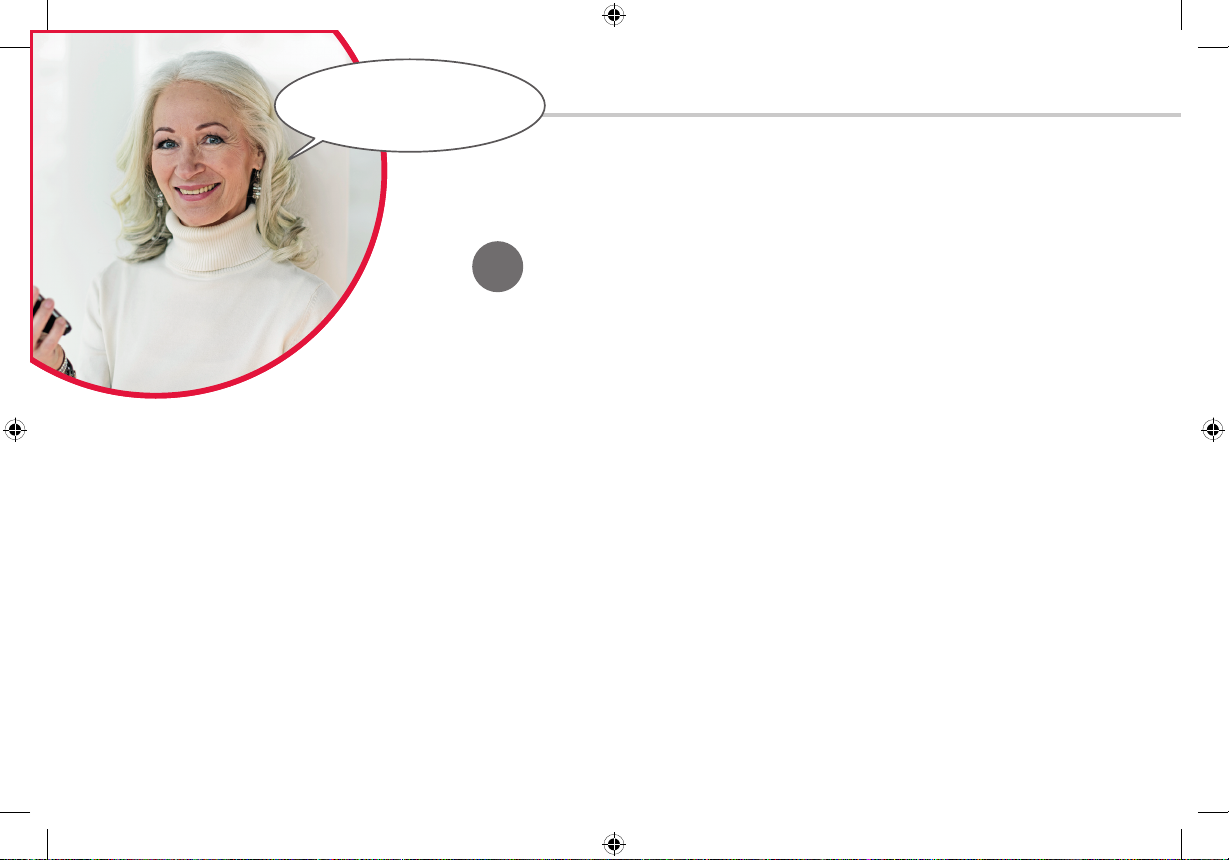
Den er enkel!
Har du alt installert emporiaApp?
Da ser du alt emporia-looken med det enkle brukergrensesnittet,
som vist på neste side.
Tips!
I installasjonshåndboken er det beskrevet hvordan du installerer og
konfigurerer emporiaApp.
emporiaAPP organiserer smarttelefonen med tre hovedsider:
› Hjem: Her fins som standard grunnfunksjonene Foreta anrop, SMS og
fotoalbum, samt info-center med varsler og enhetsindikatorer.
› Personlig side: Her er yndlingskontaktene dine lagret som favoritter,
samt innboks og nødanropsfunksjon.
› App-side: Sju utvalgte apper er direkte tilgjengelige, alle andre apper er
tilgjengelige i en liste.
Det er tre kvadrater nederst på skjermen. Den midterste boksen er full når
du befinner deg i Hjem. Drar du fra venstre til høyre over startsiden, går du til
den personlige siden og venstre boks fylles. Vises app-siden, er høyre boks
full.
S5-TrainingsBuch_V1_10412-NOR.indd 20S5-TrainingsBuch_V1_10412-NOR.indd 20 22.03.21 12:2422.03.21 12:24
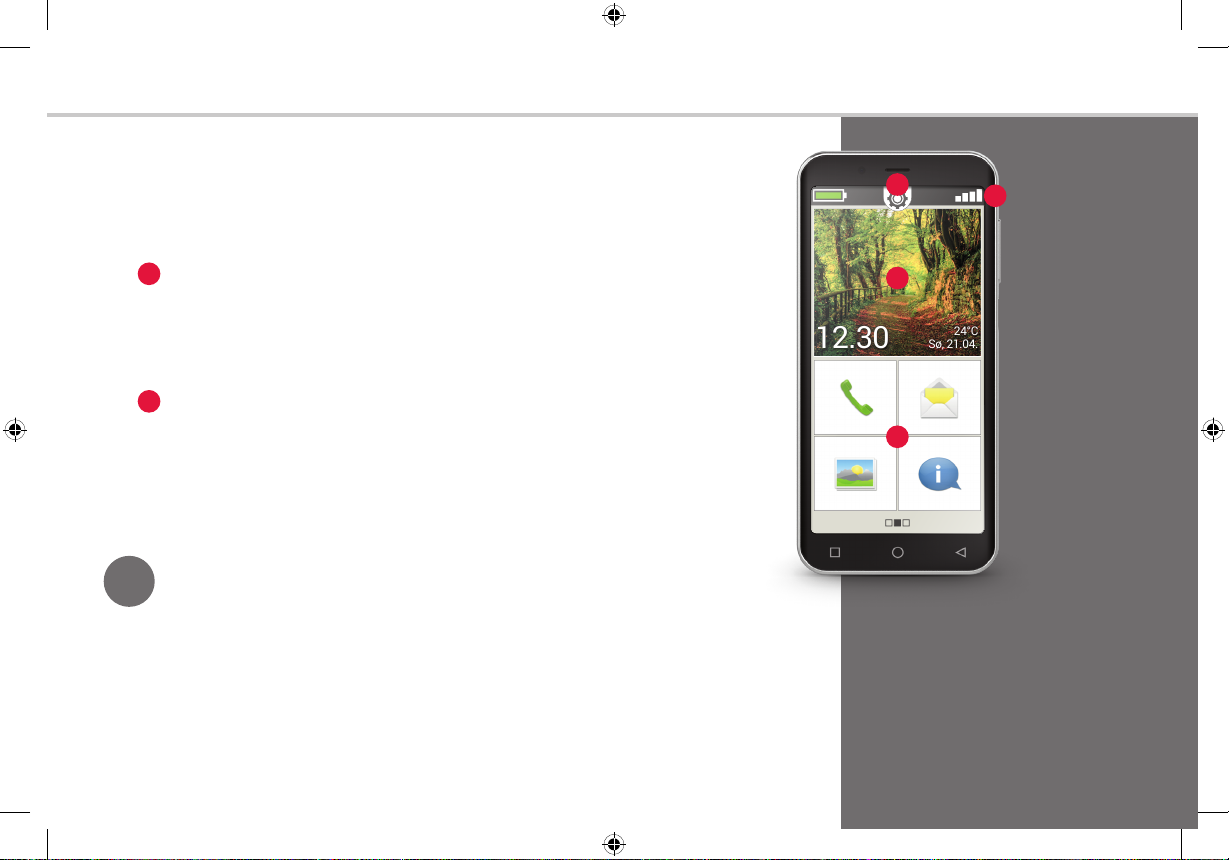
Hvordan er emporia APP oppbygd? | 021
24°C
12.30 Sø, 21.04.
24°C
12.30 Sø, 21.04.
Hjem
Hjem, også kalt, homescreen, er utgangspunktet for smarttelefonen.
Hjem består av følgende elementer:
›
1
inn av brukeren.
Klokkeslett, dato og vær er lagt inn i bildet. Trykk inn og hold gjeldende
element hvis du ønsker å endre dette.
›
2
med følgende funksjoner:
· Foreta anrop og kontakter (seside 028)
· Meldinger (seside 034)
· Fotoalbum og kamera (seside 039)
· Info Center (seside 048)
Tips!
Bakgrunnsbilde: Bakgrunnsbildet er et dekorativt bilde og kan stilles
Under bakgrunnsbildet er det fire felter som kan forhåndsinnstilles
Ønsker du å koble andre funksjoner til Hjem-siden?
Ikke noe problem! Trykk på et av feltene i ca. 3 sekunder og velg
ønsket funksjon fra en liste.
3
1
2
4
S5-TrainingsBuch_V1_10412-NOR.indd 21S5-TrainingsBuch_V1_10412-NOR.indd 21 22.03.21 12:2422.03.21 12:24
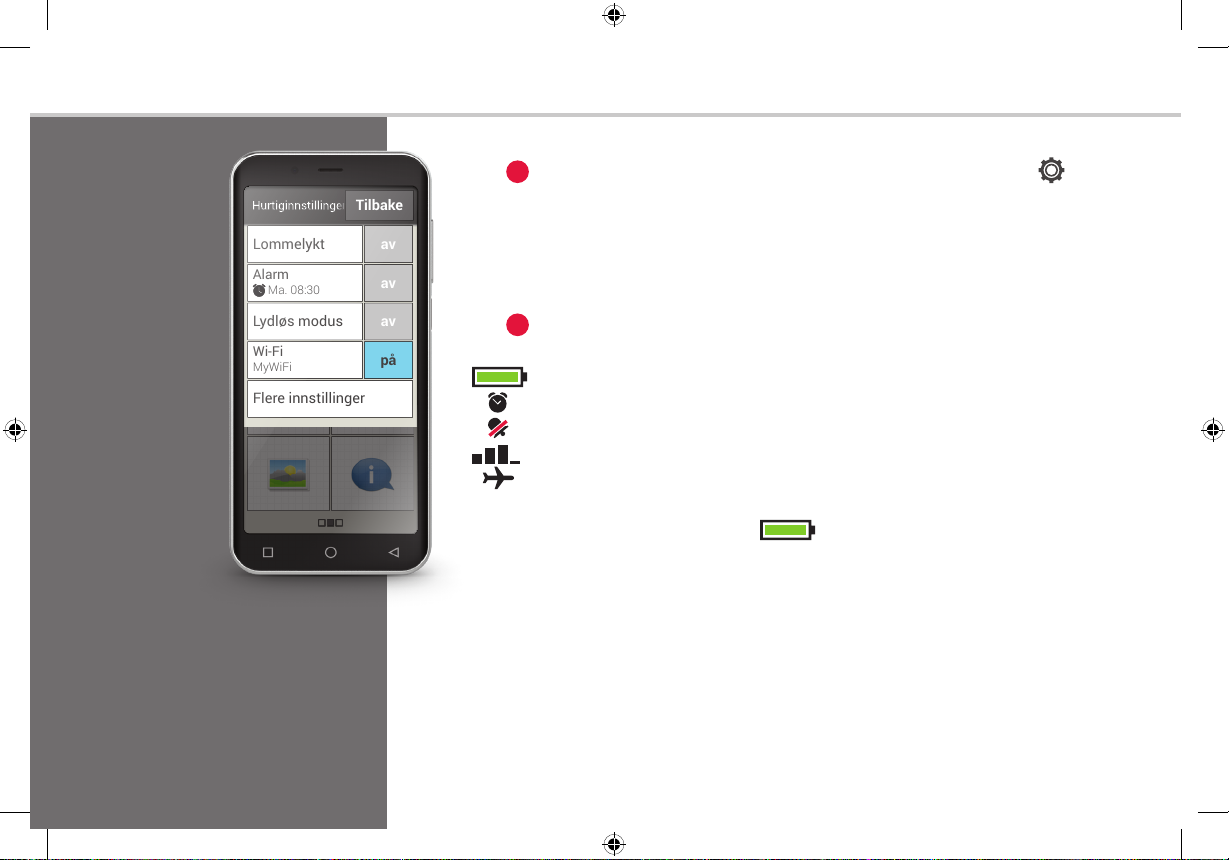
022 | Hvordan er emporia APP oppbygd?
Tilbake
Lommelykt av
Lydløs modus
Flere innstillinger
av
av
på
Wi-Fi
MyWiFi
Alarm
Ma. 08:30
Tilbake
Lommelykt av
Lydløs modus
Flere innstillinger
av
av
på
Wi-Fi
MyWiFi
Alarm
Ma. 08:30
›
Hurtiginnstillinger: Øverst i midten er det et tannhjulsymbol .
3
Når du trykker på det eller trekker det ned, åpner du
Hurtiginnstillingene.
Her har du oversikt over de viktigste funksjonsinnstillingene til
emporiaAPP, samt en direkte forbindelse til enhetsinnstillingene.
Verktøylinje: Følgende symboler kan vises øverst på skjermen når
›
4
tilsvarende funksjon på telefonen er aktivert:
Batterisymbol: Informerer om ladestatus
Alarm: Alarmen er slått på
Lydløs: Lydprofilen lydløs er slått på
Signalstyrke: Informerer om mottak
Flymodus: Flymodus er slått på
S5-TrainingsBuch_V1_10412-NOR.indd 22S5-TrainingsBuch_V1_10412-NOR.indd 22 22.03.21 12:2422.03.21 12:24
Trykker du på batterisymbolet
, vises ladenivået i prosent.
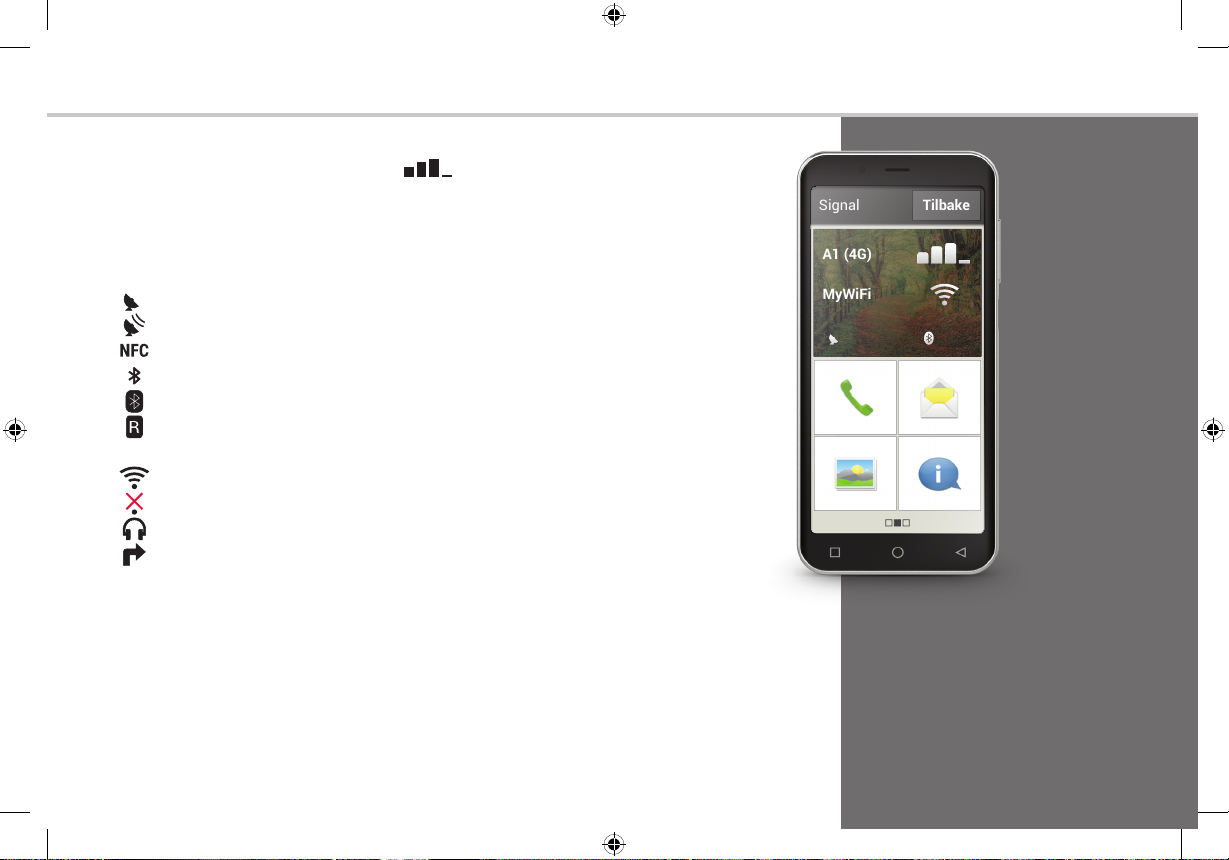
TilbakeSignal
A1 (4G)
MyWiFi
TilbakeSignal
A1 (4G)
MyWiFi
Trykker du på signalstyrkesymbolet , åpnes det utvidede indikator feltet.
Der fins det informasjon om Internett dekningen, datatilkoblingen, Wi-Fi-
forbindelsen m.m.
Følgende symboler kan vises i det avansert indikatorfeltet:
GPS er slått på
GPS er slått på og registrerer posisjonen
NFC er slått på
Bluetooth er slått på
en Bluetooth-enhet er koblet til
Informerer om roaming: I fremmede nettverk kan tilleggskostnader
påløpe
Wi-Fi: Koblet til W-Fi-nettverk
W-Fi: Ikke koblet til Wi-Fi-nettverk
Øretelefoner: Øretelefoner eller eksterne høyttalere er satt inn
Viderekobling: Viderekobling er aktivert
I tillegg til Hjem-siden beskrevet over, er det også en stor side til venstre og
høyre: til venstre den personlige siden og til høyre app-siden.
Hvordan er emporia APP oppbygd? | 023
S5-TrainingsBuch_V1_10412-NOR.indd 23S5-TrainingsBuch_V1_10412-NOR.indd 23 22.03.21 12:2422.03.21 12:24
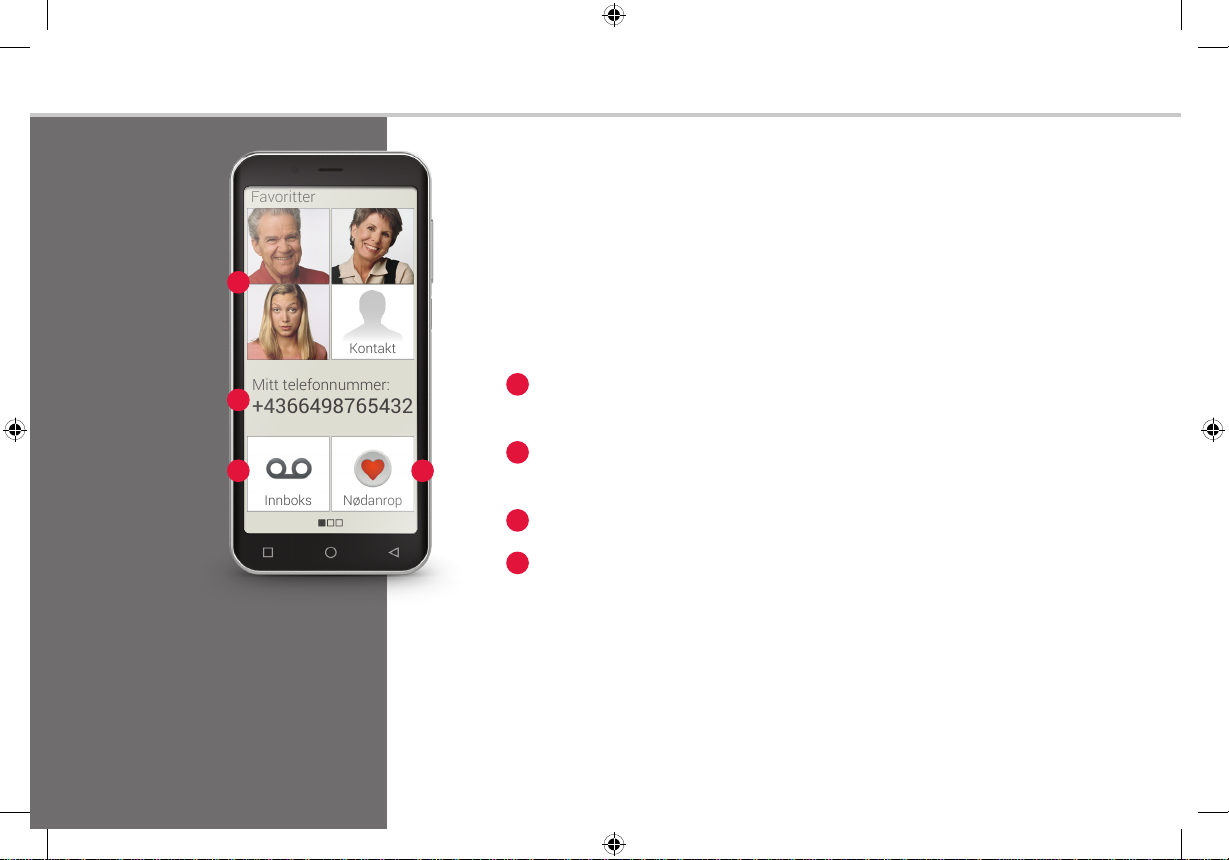
Favoritter
Innboks
Kontakt
Nødanrop
Mitt telefonnummer:
+4366498765432
Favoritter
Innboks
Kontakt
Nødanrop
Mitt telefonnummer:
+4366498765432
024 | Hvordan er emporia APP oppbygd?
1
2
3 4
Personlig side
Man organiserer gjerne sine personlige saker på et sentralt sted - så også på
smarttelefonen. Du når den personlige siden når du drar fra venstre til høyre
over Hjem-siden. Her kan du lagre yndlingskontaktene dine, se ditt eget
telefonnummer, høre på innboksen og bruke nødanrop.
I installasjonshåndboken er det beskrevet hvordan man konfigurerer
hurtigvalgstastene.
Favoritter: Her kan du lagre fire kontakter
›
1
som du ofte ønsker å ringe til.
Mine numre: Her vises ditt eget telefonnummer automatisk.
›
2
Trykker du på det, kan du sende, kopiere eller redigere nummeret.
Innboks: Her kan du ring innboksen din.
›
3
Nødanrop: .Produsenten har slått av nødanropsfunksjonen.
›
4
Informasjon om funksjon og konfigurering fins i installasjonshåndboken.
S5-TrainingsBuch_V1_10412-NOR.indd 24S5-TrainingsBuch_V1_10412-NOR.indd 24 22.03.21 12:2422.03.21 12:24
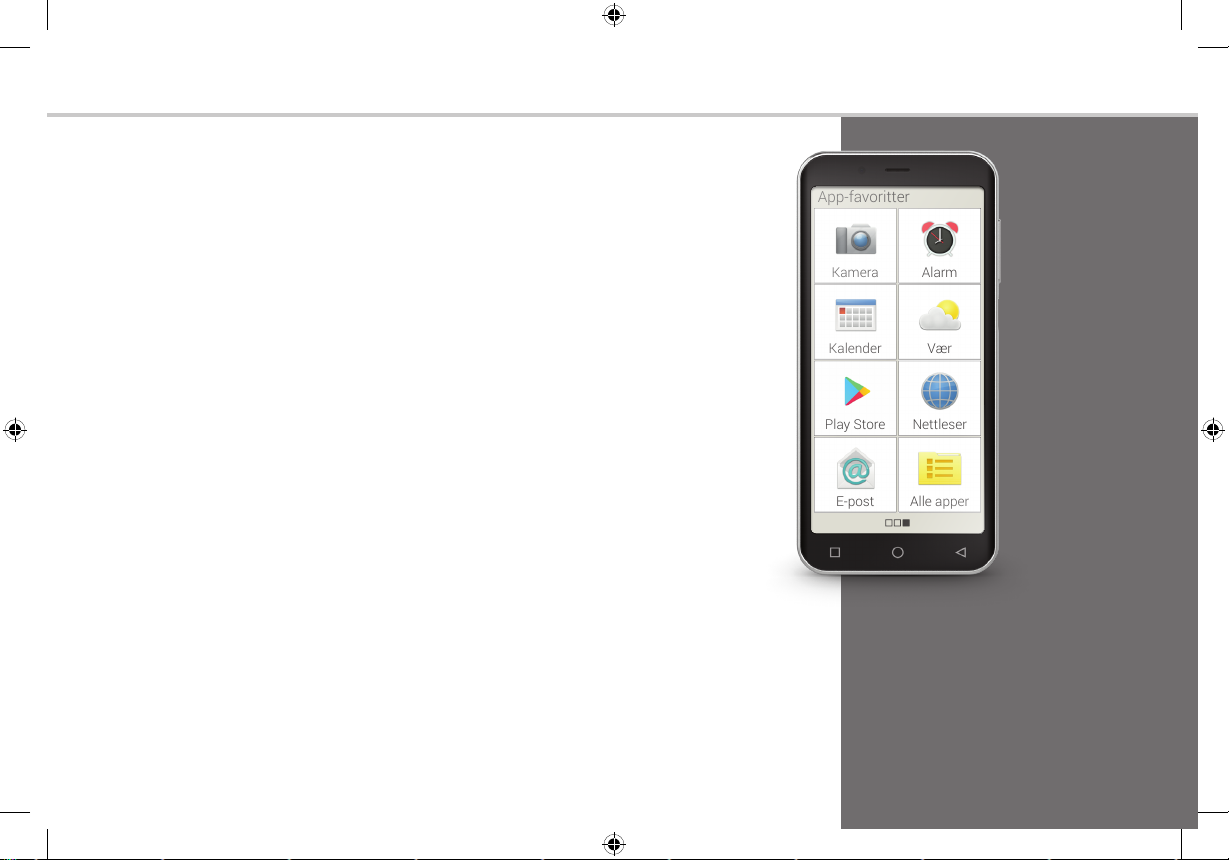
App-favoritter
Alarm
Nettleser
Vær
Alle apper
Kamera
Kalender
E-post
Play Store
App-favoritter
Alarm
Nettleser
Vær
Alle apper
Kamera
Kalender
E-post
Play Store
App-side
Apper gjør en smarttelefon til en liten altmuligmann. På app-siden er det
tilgang til alle apper som er installert på smarttelefonen. Gå til app-siden ved
å dra fra høyre til venstre over Hjem-siden.
På denne siden kan du ha appene du ønsker å bruke mest personlig.
Ønsker du å vise en annen app på denne siden? Trykk på et av feltene i ca.
3sekunder og velg ønsket funksjon fra en liste.
Det åttende feltet til høyre under Alle apper åpner en liste over samtlige
apper som er tilgjengelig på smarttelefonen.
Hvordan er emporia APP oppbygd? | 025
S5-TrainingsBuch_V1_10412-NOR.indd 25S5-TrainingsBuch_V1_10412-NOR.indd 25 22.03.21 12:2422.03.21 12:24
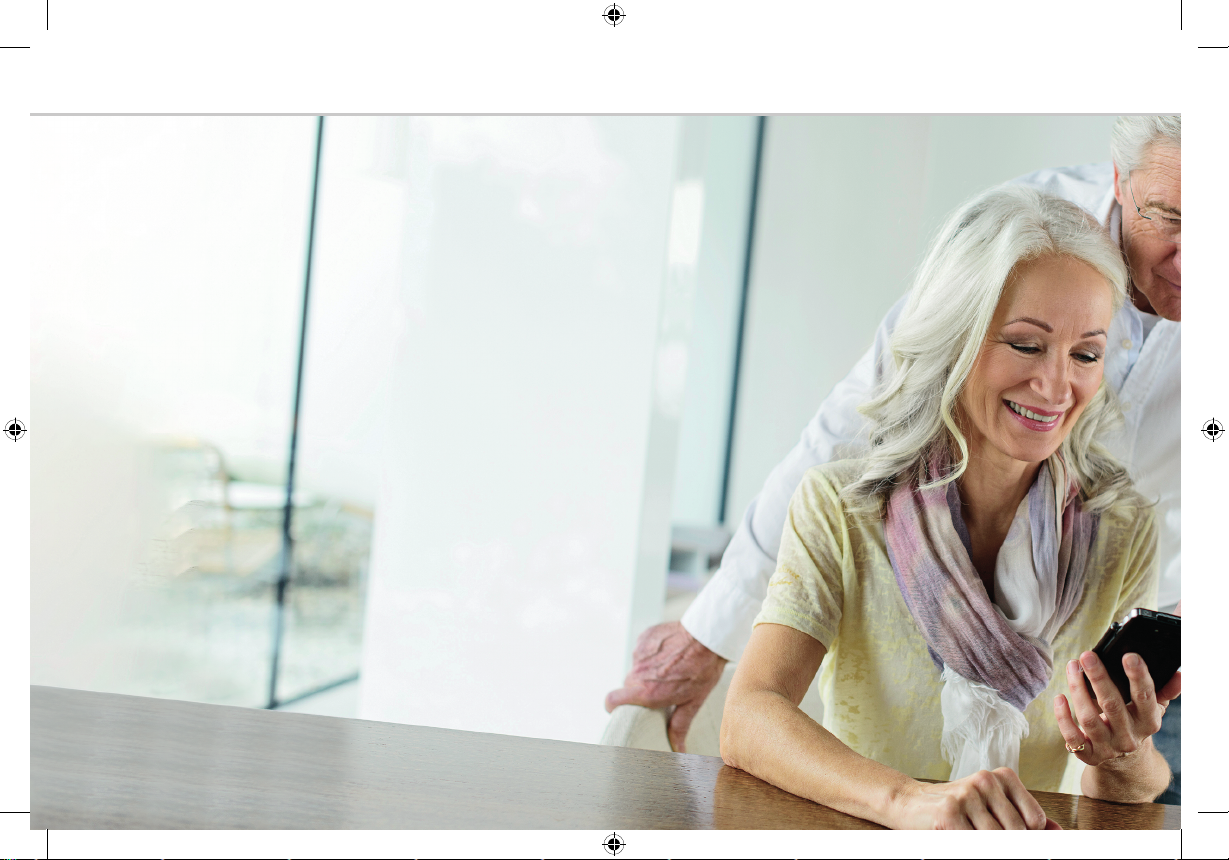
026 | Hvilke funksjoner har emporia APP?
S5-TrainingsBuch_V1_10412-NOR.indd 26S5-TrainingsBuch_V1_10412-NOR.indd 26 22.03.21 12:2422.03.21 12:24
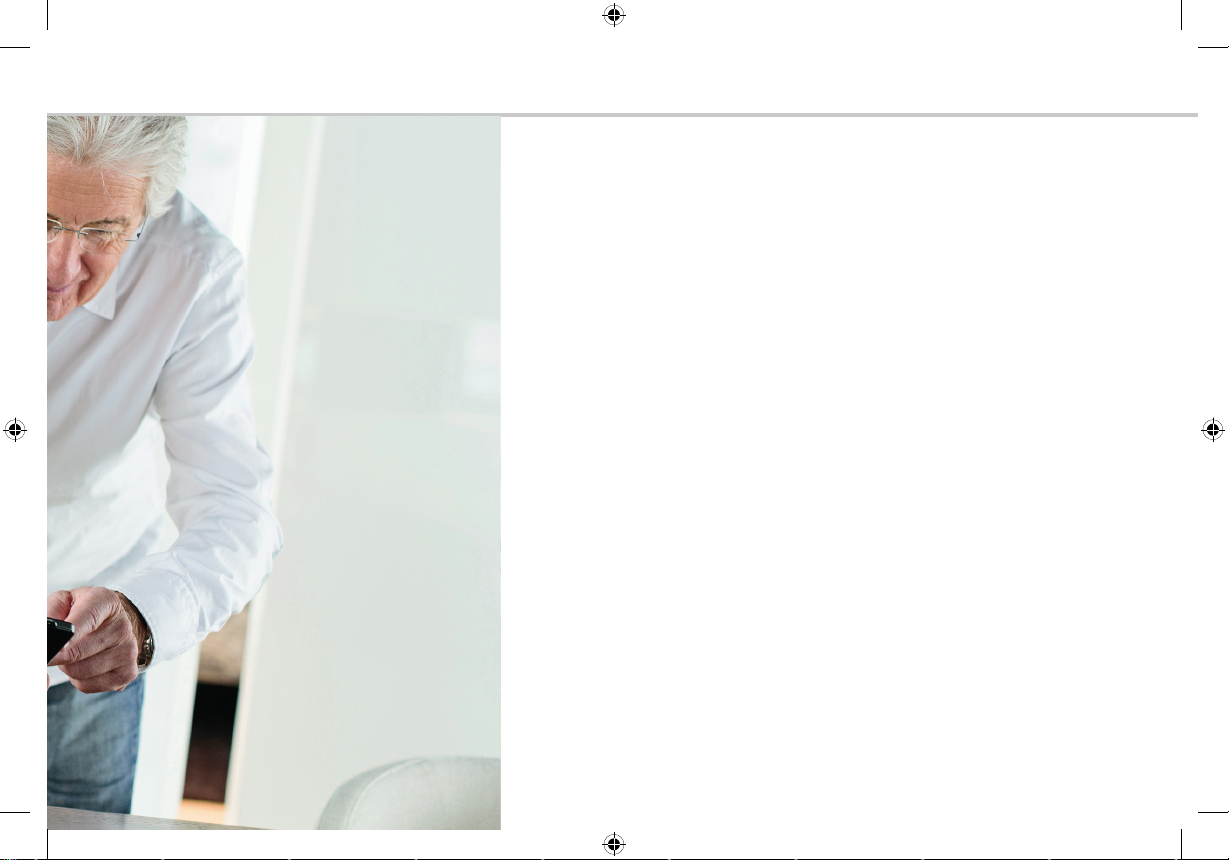
Hvilke funksjoner har emporia APP? | 027
Hvilke funksjoner
har emporia APP?
030 Telefonkatalog
034 Meldinger
039 Kamera
043 QR-skanner
044 Fotoalbum
048 Info-Center
049 Alarm
050 Kalender
052 Kalkulator
052 Touch-Trainer
054 Nettleser
056 Vær
062 Hurtiginnstillinger
Lommelykt062; Lydløs063; Wi-Fi063; Bluetooth064;
065 NFC; Flymodus066; Mobildata067; Sted (GPS)067
S5-TrainingsBuch_V1_10412-NOR.indd 27S5-TrainingsBuch_V1_10412-NOR.indd 27 22.03.21 12:2422.03.21 12:24
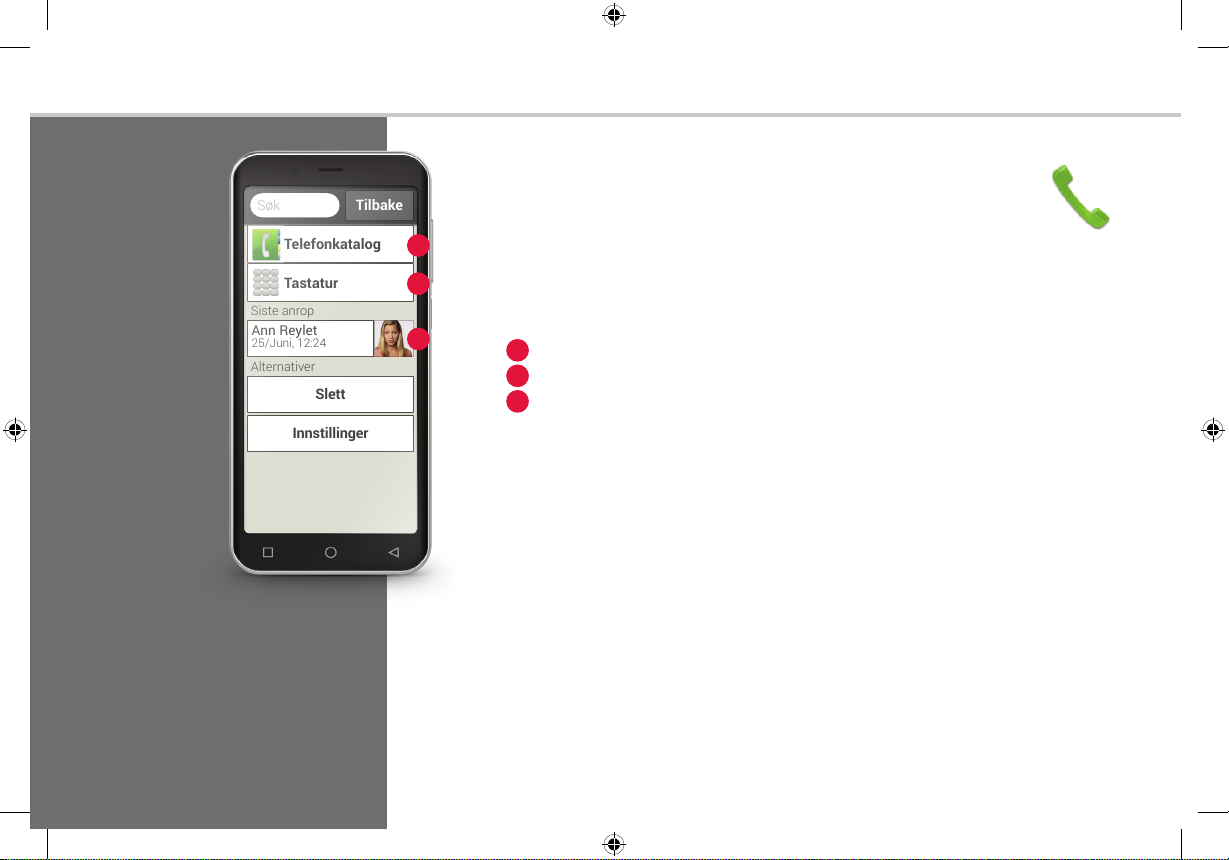
028 | Hvilke funksjoner har emporia APP?
Søk
Tilbake
Telefonkatalog
Tastatur
Slett
Innstillinger
Siste anrop
Alternativer
Ann Reylet
25/Juni, 12:24
Søk
Tilbake
Telefonkatalog
Tastatur
Slett
Innstillinger
Siste anrop
Alternativer
Ann Reylet
25/Juni, 12:24
1
2
Telefon
Med denne appen kan du foreta anrop og administrere
kontaktene dine. Det å foreta anrop er telefonens hovedformål,
også når man med en smarttelefon har pakket mange forskjellige
funksjoner i en enhet.
3
Et telefonnummer for en samtale kan angis på mange måter:
Telefonkatalog: Velg en kontakt fra listen og trykk på navnet.
›
1
Talltastatur: Angi nummeret med talltastaturet og velg Anrop.
›
2
Siste anrop: Velg en kontakt fra listen over de siste anropene.
›
3
Tapte anrop vises i listen helt øverst og er merket med en rød søyle.
S5-TrainingsBuch_V1_10412-NOR.indd 28S5-TrainingsBuch_V1_10412-NOR.indd 28 22.03.21 12:2422.03.21 12:24
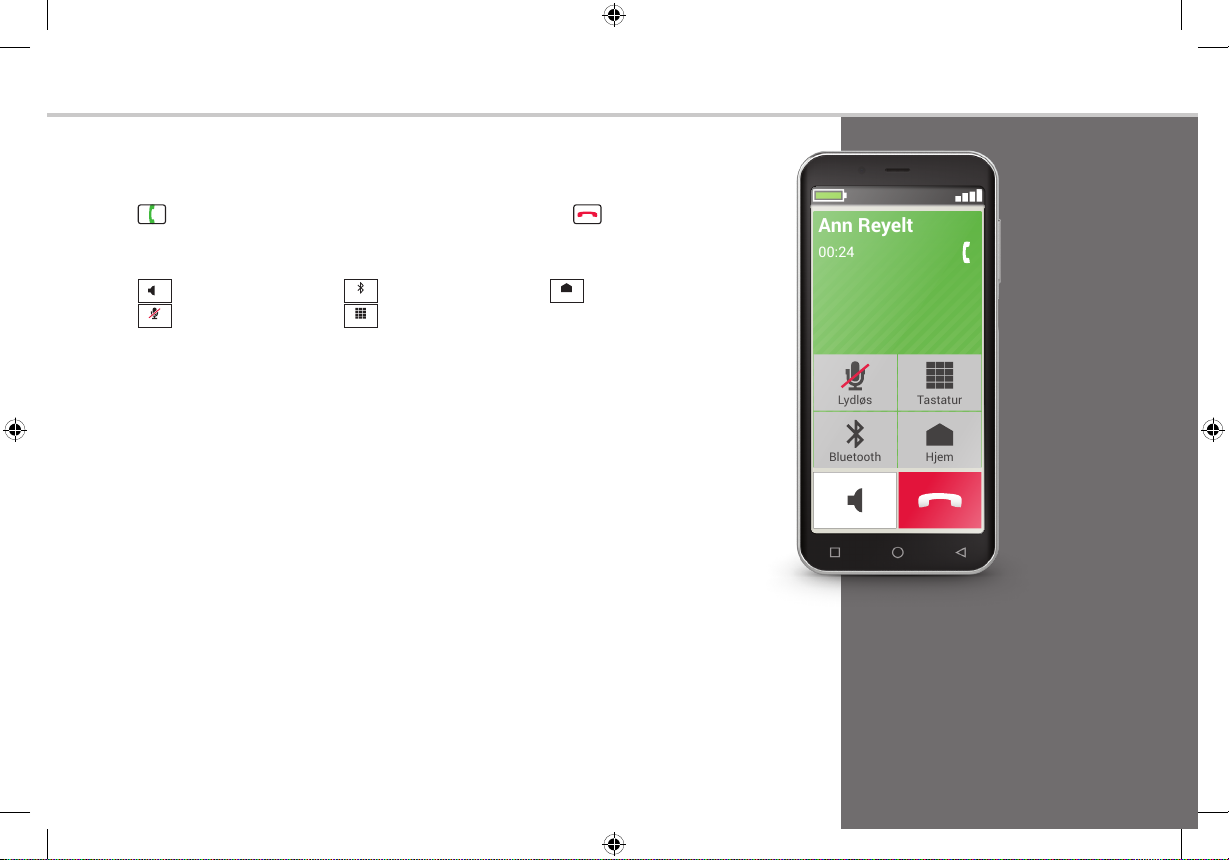
Ann Reyelt
00:24
Lydløs Tastatur
Bluetooth Hjem
Ann Reyelt
00:24
Lydløs Tastatur
Bluetooth Hjem
› Besvare eller avvise anrop
Når du blir oppringt, kan du besvare anropet med et kort trykk på tasten
eller avvise anropet med et kort trykk på tasten .
› Alternativer under samtalen
Hvilke funksjoner har emporia APP? | 029
Høyttaler
Lydløs
Lydløs
Bluetooth
Bluetooth
Tastatur
Tastatur
Hovedmeny
Hjem
› Tøm anropslogg
Velg Slett for å fjerne elementer fra listen over siste anrop.
Trykk så på boksene ved siden av visningen for å velge disse og
så på der røde tasten Slett for å slette de merkede anropene.
S5-TrainingsBuch_V1_10412-NOR.indd 29S5-TrainingsBuch_V1_10412-NOR.indd 29 22.03.21 12:2422.03.21 12:24
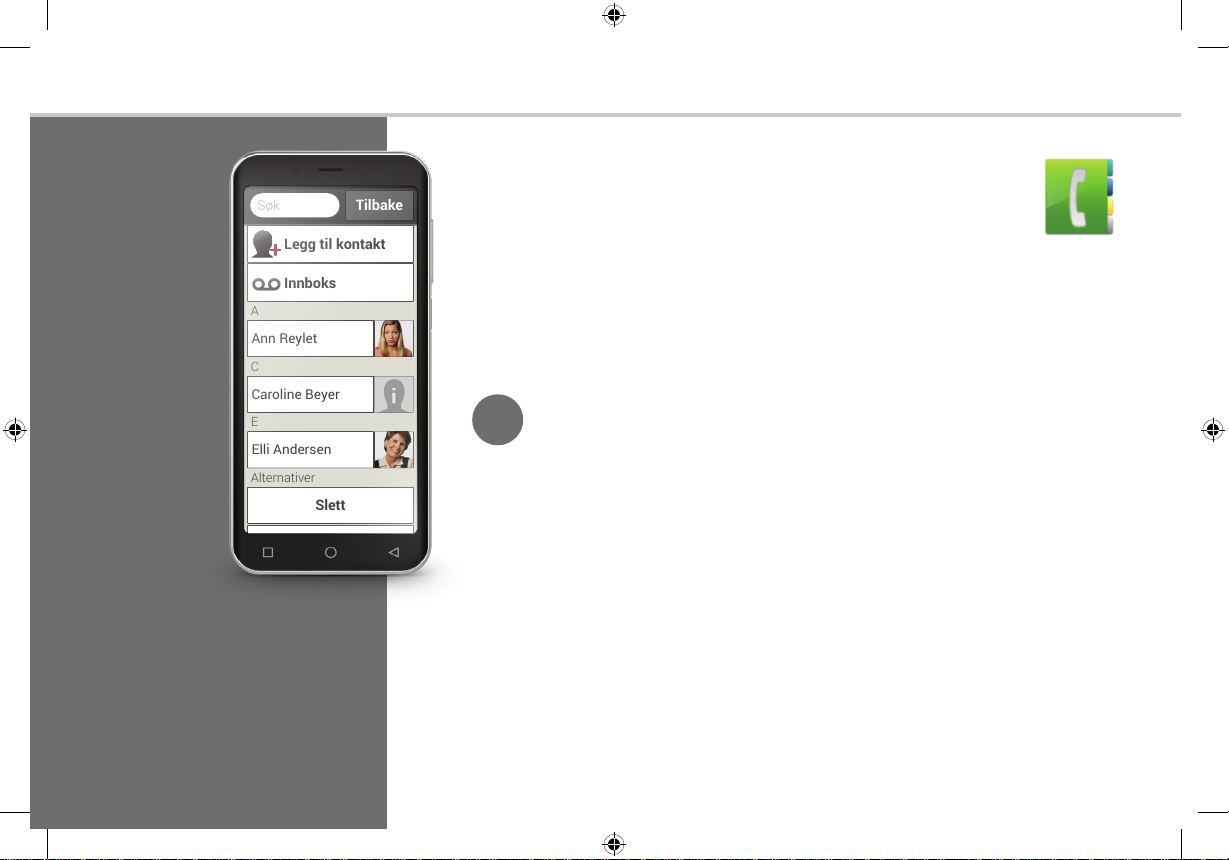
030 | Hvilke funksjoner har emporia APP?
Søk
Tilbake
Legg til kontakt
Innboks
A
C
E
Alternativer
Ann Reylet
Caroline Beyer
Elli Andersen
Slett
Søk
Tilbake
Legg til kontakt
Innboks
A
C
E
Alternativer
Ann Reylet
Caroline Beyer
Elli Andersen
Slett
Telefonkatalog
Telefonkatalogen viser alle tilgjengelige kontakter på telefonen.
Til forskjell fra tastetelefonen omfatter en kontakt mer enn
telefonnummeret. Du kan også lagre et foto av personen,
e-postadresser og fødselsdato.
› Søke kontakt
I telefonkatalogen vises alle lagrede kontakter i en alfabetisk liste.
Trykk på et navn i listen for å ringe kontakten.
S5-TrainingsBuch_V1_10412-NOR.indd 30S5-TrainingsBuch_V1_10412-NOR.indd 30 22.03.21 12:2422.03.21 12:24
Tips!
Gå nedover i kontaktlisten ved å dra over symbolknappene til høyre
på skjermen. Når man drar over navneområdet, kan man utløse et
anrop ved et uhell.
Blir det for vanskelig å lete i listen fordi du har lagret svært mange
kontakter, kan du angi de første bokstavene i navnet til kontakten du
søker i søkefeltet. Et passende utvalg listes opp.
